PIONEER AVH-P4000DVD User Manual [fr]
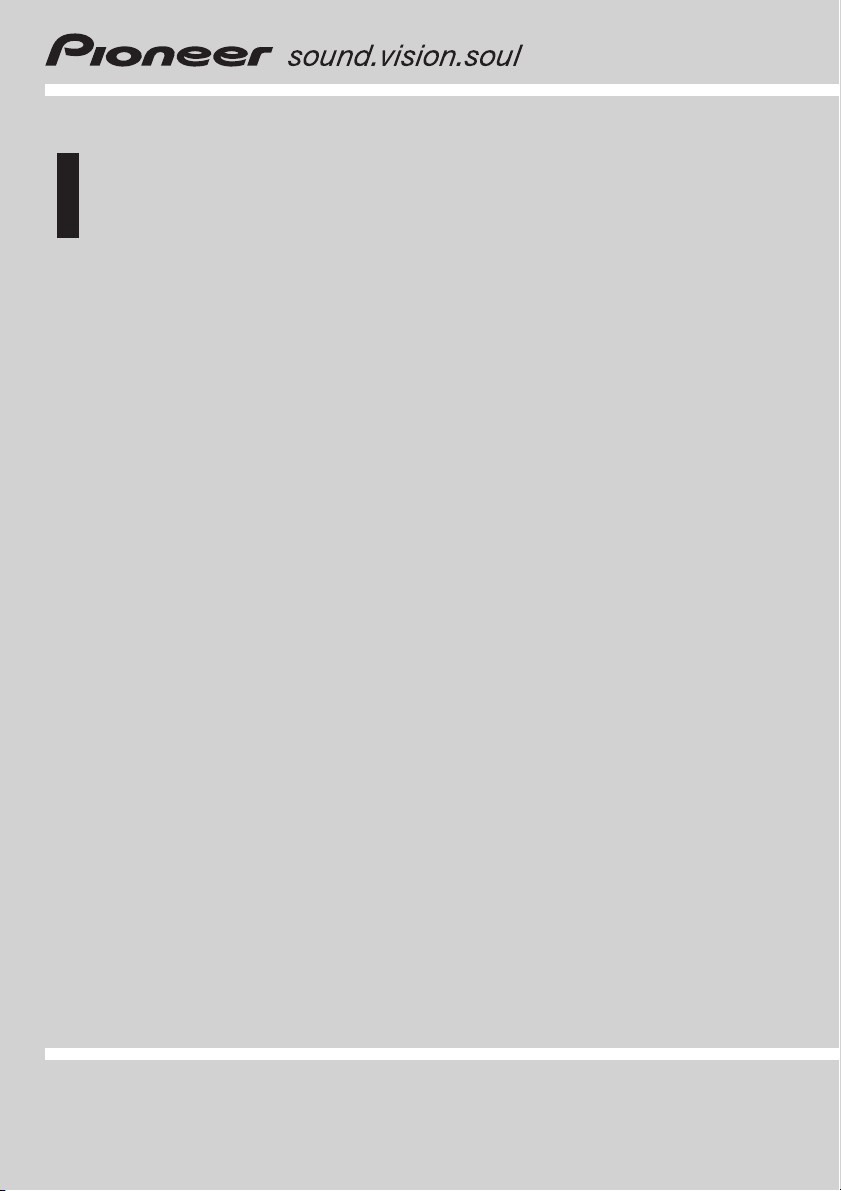
Mode d’emploi
AUTORADIO AV RDS LECTEUR DE DVD
AVH-P4000DVD
Français
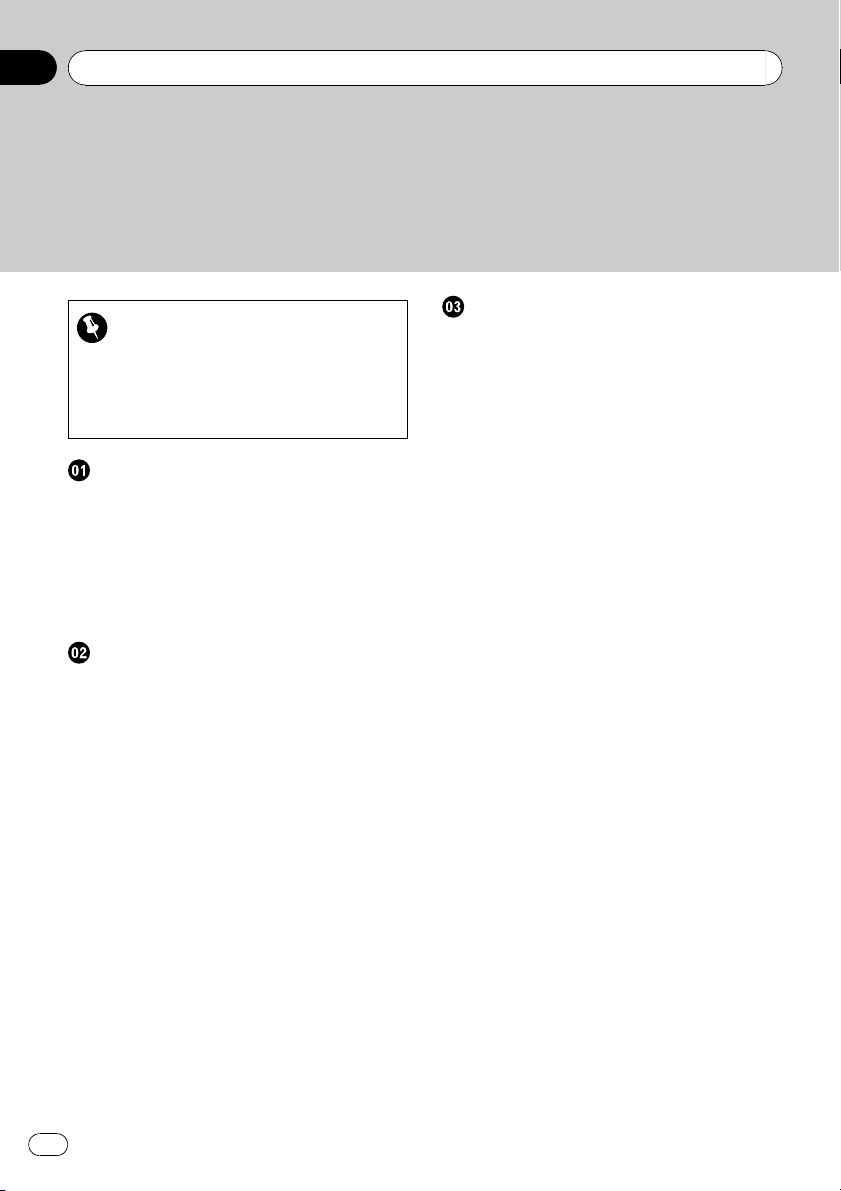
Table des matières
Nous vous remercions d’avoir acheté cet appareil
Pioneer.
Afin d’utiliser votre appareil correctement, veuillez lire ce mode d’emploi entièrement. Après avoir lu ce mode d’emploi, conservez-le dans en endroit sûr pour pouvoir
vous y référer ultérieurement.
N’oubliez pas de lire ce qui suit
! Les disques qui peuvent être lus 9
! Numéros de région des disques DVD
vidéo 10
! Quand une opération est interdite 13
Précautions
RÈGLES DE PROTECTION IMPORTANTES 7
Pour une conduite en toute sécurité 7
– Quand vous utilisez un écran connecté
à REAR MONITOR OUTPUT 8
– Quand vous utilisez une caméra de vue
arrière 8
Pour éviter l’épuisement de la batterie 8
Avant de commencer
Quelques mots sur cet appareil 9
– Les disques qui peuvent être lus 9
– Numéros de région des disques DVD
vidéo 10
Quelques mots sur ce mode d’emploi 10
Visitez notre site Web 10
En cas d’anomalie 10
Caractéristiques 10
– Quelques mots sur WMA 12
– Quelques mots sur MP3 12
– Quelques mots sur AAC 12
– Quelques mots sur DivX 12
Pour protéger l’écran LCD 13
Pour voir l’écran LCD confortablement 13
– Changer la taille de l’écran large 13
– Modification des réglages de
l’image 13
Que signifient les marquages sur les
DVD 13
– Quand une opération est interdite 13
Réinitialisation du microprocesseur 14
Mode de démonstration des fonctions 14
2
Fr
Utilisation de l’appareil
Description de l’appareil 15
– Appareil central 15
– Télécommande en option 15
Opérations de base 16
– Mise en service, mise hors service 16
– Choix d’une source 16
– Réglage du volume 17
– Utilisation de base des touches du
clavier tactile 17
Radio 18
– Opérations de base 18
– Mise en mémoire et rappel des
fréquences de stations 19
– Introduction aux opérations
avancées 20
– Mise en mémoire des fréquences les
plus puissantes 20
– Accord sur les signaux puissants 20
– Choix d’une autre fréquence
possible 20
– Réception des bulletins d’informations
routières 21
– Utilisation des fonctions PTY 22
– Réception d’un message écrit diffusé
par radio 22
– Liste des codes PTY 23
Lecteur de DVD intégré 24
– Opérations de base 24
– Commandes de base de la lecture 26
– Changement de type de fichier
média 26
– Utilisation du menu DVD 26
– Lecture PBC 27
– Lecture du contenu VOD d’un
DivX® 27
– Saut arrière ou avant vers un autre
titre 27
– Sélection du mode de lecture 28
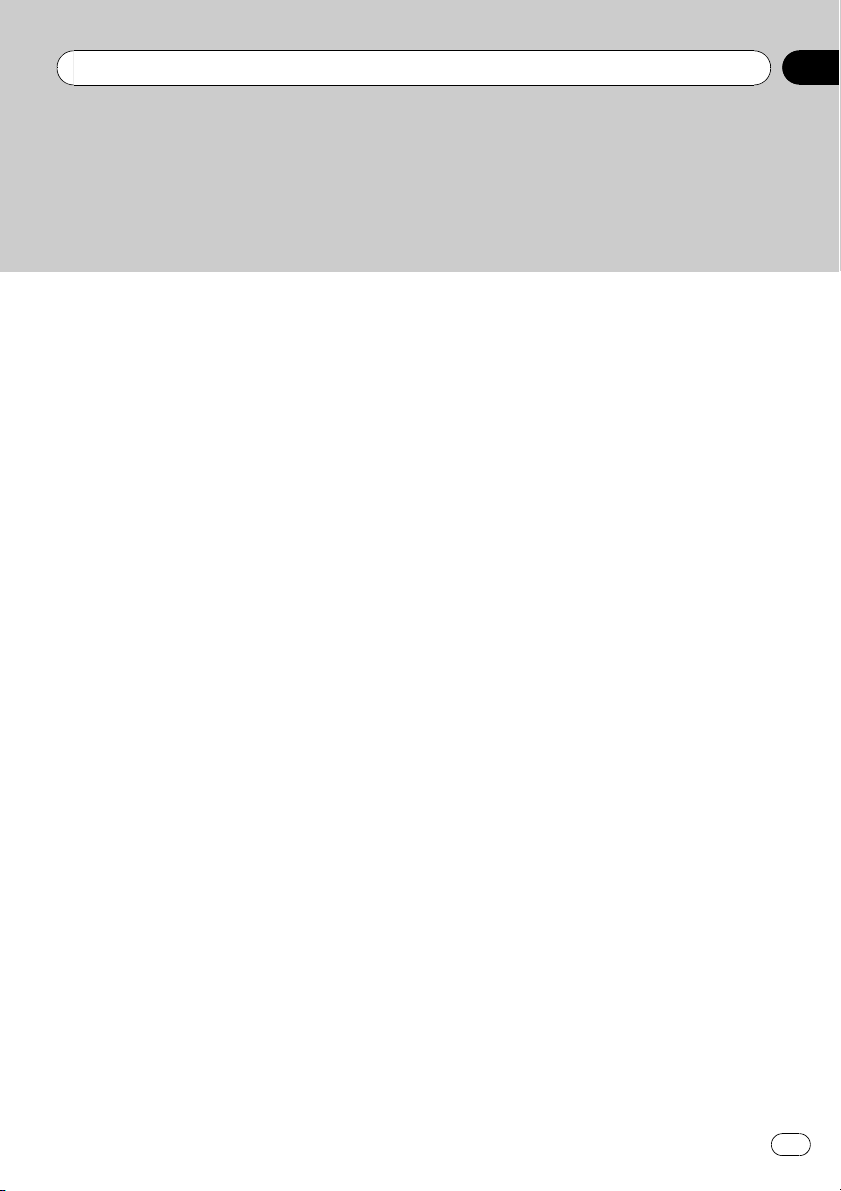
Table des matières
– Saut de pub 28
– Reprendre la lecture (Signet) 28
– Recherche de la partie que vous voulez
lire 28
– Changement de la langue audio
pendant la lecture (Multi-audio) 29
– Changement de la langue des sous-
titres pendant la lecture (Multi-soustitres) 29
– Changement de l’angle de vue pendant
la lecture (Multi-angle) 30
– Lecture image par image 30
– Lecture au ralenti 30
– Retour à la scène spécifiée 30
– Lecture automatique des DVD 31
– Informations textuelles 31
– Choix de plages musicales à partir de
la liste des plages 31
– Choix des fichiers à partir de la liste des
noms de fichiers 32
– Sélection des titres à partir de la liste
des titres 32
– Introduction aux opérations
avancées 32
– Répétition de la lecture 32
– Écoute des plages dans un ordre
aléatoire 33
– Examen des plages ou des
dossiers 33
– Choix de la sortie audio 33
– Utilisation de la compression 34
Lecture de plages musicales sur l’iPod 34
– Opérations de base 34
– Lecture de vidéo 35
– Recherche d’une plage musicale/d’une
vidéo 35
– Affichage d’informations textuelles sur
l’iPod 36
– Répétition de la lecture 36
– Lecture des plages musicales dans un
ordre aléatoire (shuffle) 36
– Lecture de toutes les plages musicales
dans un ordre aléatoire (shuffle all) 36
– Utilisation de la fonction iPod de cet
appareil à partir de votre iPod 37
– Pause d’une plage musicale 37
– Sélection de plages musicales dans la
liste d’albums de l’interprète en cours
de lecture 37
– Modification de la vitesse d’un livre
audio 37
Lecture de plages musicales sur le lecteur
audio portable USB/la mémoire USB 38
– Opérations de base 38
– Pause en lecture d’audio
compressé 38
– Introduction aux opérations
avancées 39
– Affichage des informations textuelles
d’un fichier audio 39
– Choix des fichiers à partir de la liste des
noms de fichiers 39
Réglages sonores 40
– Introduction aux réglages sonores 40
– Réglage de l’équilibre sonore 40
– Utilisation de l’égaliseur 40
– Réglage de la correction
physiologique 41
– Utilisation de la sortie haut-parleur
d’extrêmes graves 42
– Accentuation des graves 42
– Utilisation du filtre passe-haut 42
– Ajustement des niveaux des
sources 43
Configuration du lecteur DVD 43
– Introduction aux réglages de la
configuration du DVD 43
– Choix de la langue des sous-titres 43
3
Fr

Table des matières
– Choix de la langue audio 44
– Choix de la langue des menus 44
– Mise en service ou hors service des
sous-titres d’assistance 45
– Configuration de l’affichage de l’icône
d’angle 45
– Définition du ratio d’aspect 45
– Programmation du verrouillage
parental 45
– Paramétrage du fichier de sous-titres
DivX 46
– Affichage de votre code
d’enregistrement VOD DivX® 47
– Réglage pour la sortie numérique 47
Réglages initiaux 48
– Ajustement des réglages initiaux 48
– Mise en service ou hors service de
l’entrée auxiliaire 48
– Réglage de la sortie arrière et du
contrôleur de haut-parleur d’extrêmes
graves 48
– Sélection de l’incrément d’accord
FM 49
– Mise en service ou hors service de la
recherche automatique PI 49
– Mise en service ou hors service de la
coupure/atténuation du son 50
– Réglage du signal TV 50
– Saisie du code PIN pour la connexion
sans fil Bluetooth 50
– Correction de la distorsion sonore 50
– Réinitialisation des fonctions
audio 51
Autres fonctions 51
– Introduction aux réglages système 51
– Changer le mode écran large 51
– Modification des réglages de
l’image 52
– Choix de l’affichage d’arrière-plan 53
– Configuration de l’entrée AV 53
– Réglage de l’horloge 53
– Réglage pour une caméra de vue
arrière (caméra de recul) 54
– Changement du réglage de charge de
l’iPod 54
– Choix de la couleur OSD 55
– Choix de la couleur de l’éclairage 55
– Réglage des positions de réponse des
claviers tactiles (calibrage du clavier
tactile) 55
– Utilisation de la source AUX 56
– Utilisation de la source extérieure 57
– Utilisation de la touche PGM 58
Accessoires disponibles
Audio Bluetooth 59
– Opérations de base 59
– Pause de la lecture 60
– Introduction aux opérations
avancées 60
– Connexion d’un lecteur audio
Bluetooth 60
– Déconnexion d’un lecteur audio
Bluetooth 60
– Affichage de l’adresse BD (Bluetooth
Device) 60
Téléphone Bluetooth 61
– Opérations de base 61
– Réglage pour la téléphonie mains
libres 62
– Exécution d’un appel 63
– Prise d’un appel 63
– Introduction aux opérations
avancées 63
– Connexion d’un téléphone
cellulaire 63
– Déconnexion d’un téléphone
cellulaire 64
4
Fr
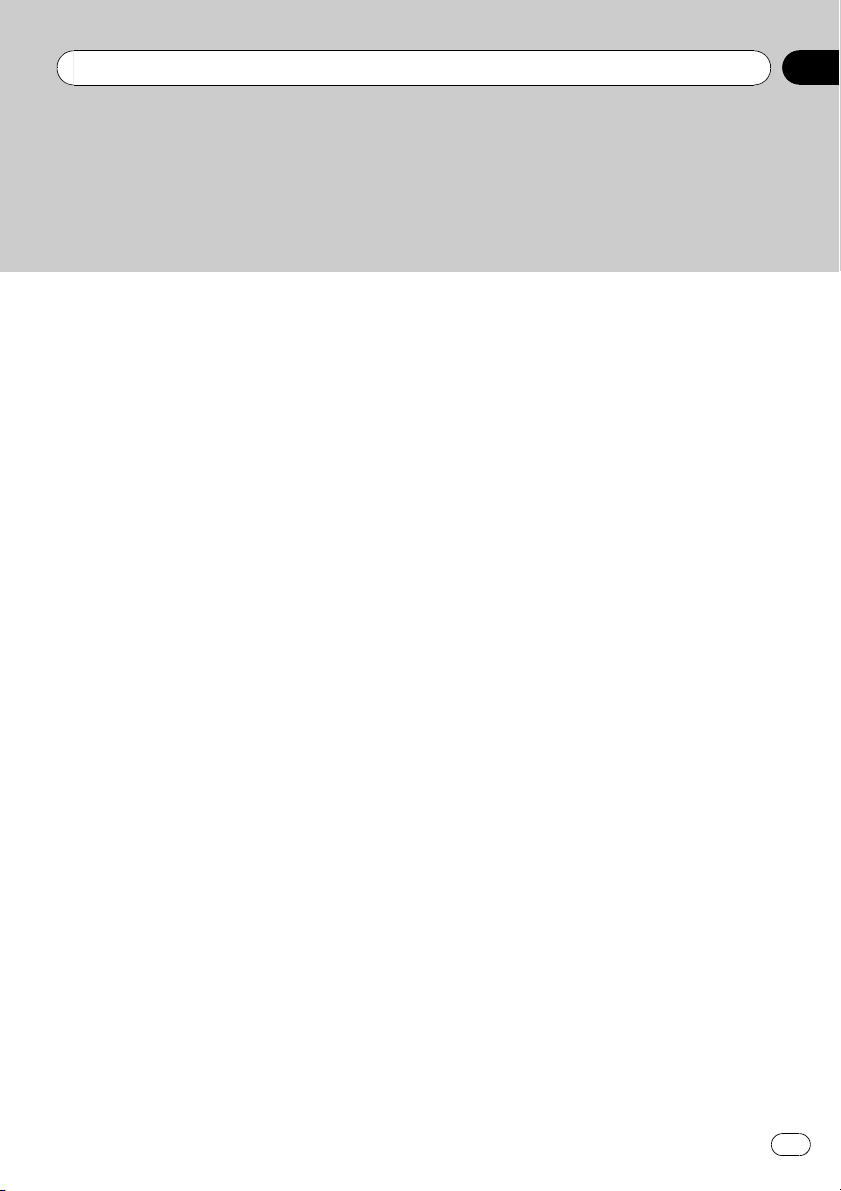
Table des matières
– Enregistrement d’un téléphone
cellulaire connecté 64
– Suppression d’un téléphone
enregistré 64
– Connexion à un téléphone cellulaire
enregistré 64
– Utilisation de l’annuaire 65
– Utilisation de l’Historique des
appels 66
– Utilisation des numéros de
présélection 67
– Exécution d’un appel par saisie d’un
numéro de téléphone 68
– Effacement de la mémoire 68
– Réglage de la réponse
automatique 68
– Paramétrage du rejet automatique 68
– Mise en service ou hors service de la
sonnerie 68
– Annulation d’écho et réduction de
bruit 69
– Affichage de l’adresse BD (Bluetooth
Device) 69
Lecteur de CD à chargeur 69
– Opérations de base 69
– Sélection d’un disque 70
– Pause de la lecture d’un CD 70
– Introduction aux opérations
avancées 70
– Utilisation des fonctions CD TEXT 71
Lecteur DVD 71
– Opérations de base 71
– Sélection d’un disque 72
– Sélection d’un dossier 72
– Pause de la lecture 72
– Introduction aux opérations
avancées 72
Syntoniseur TV 74
– Opérations de base 74
– Mise en mémoire et rappel des stations
d’émission 74
– Introduction aux opérations
avancées 75
– Mise en mémoire séquentielle des
stations les plus fortes 75
– Sélection du groupe de zones 75
Processeur de Signal Numérique (DSP) 76
– Introduction aux réglages du DSP 76
– Utilisation du contrôle du champ
sonore (SFC) 76
– Utilisation du sélecteur de position 77
– Réglage de l’équilibre sonore 78
– Ajustement des niveaux des
sources 78
– Utilisation du contrôle de la
dynamique 78
– Utilisation de la fonction down-mix
(mixage sur un nombre inférieur de
canaux) 79
– Utilisation du contrôle direct 79
– Utilisation du Dolby Pro Logic II 79
– Paramétrage de la configuration des
haut-parleurs 80
– Réglage des niveaux de sortie des haut-
parleurs 81
– Sélection d’une fréquence de
croisement 82
– Régler les niveaux de sortie des haut-
parleurs en utilisant une tonalité de
test 82
– Utilisation de l’alignement
temporel 83
– Utilisation de l’égaliseur 84
– Utilisation de l’égalisation
automatique 85
– TA et EQ auto (alignement temporel
automatique et égalisation
automatique) 85
5
Fr

Table des matières
Informations complémentaires
Dépannage 89
Messages d’erreur 91
Comprendre les messages d’erreur du
réglage TA et EQ auto 93
Conseils sur la manipulation des disques et
du lecteur 95
Disques DVD 95
Disques DVD-R/DVD-RW 95
Disques enregistrés au format AVCHD 96
Disques CD-R et CD-RW 96
Disques Duaux 96
Fichiers audio compressés sur un
disque 96
– Exemple de hiérarchie 97
– Compatibilité des formats audio
compressés 97
Lecteur audio USB/mémoire USB 97
– Compatibilité du lecteur audio USB/de
la mémoire USB 97
– Conseils sur la manipulation et
informations supplémentaires 98
– Compatibilité des formats audio
compressés 99
Fichiers vidéo DivX 100
– Compatibilité DivX 100
Quelques mots sur la manipulation de
l’iPod 100
– Quelques mots sur les réglages de
l’iPod 100
Utilisation correcte de l’afficheur 101
– Soin à apporter à l’afficheur 101
– Écran à cristaux liquides (LCD) 101
– Comment garder l’afficheur en bon
état 102
– Petit tube fluorescent 102
Tableau des codes de langue pour les
DVD 103
Termes utilisés 104
Caractéristiques techniques 107
Index 109
6
Fr
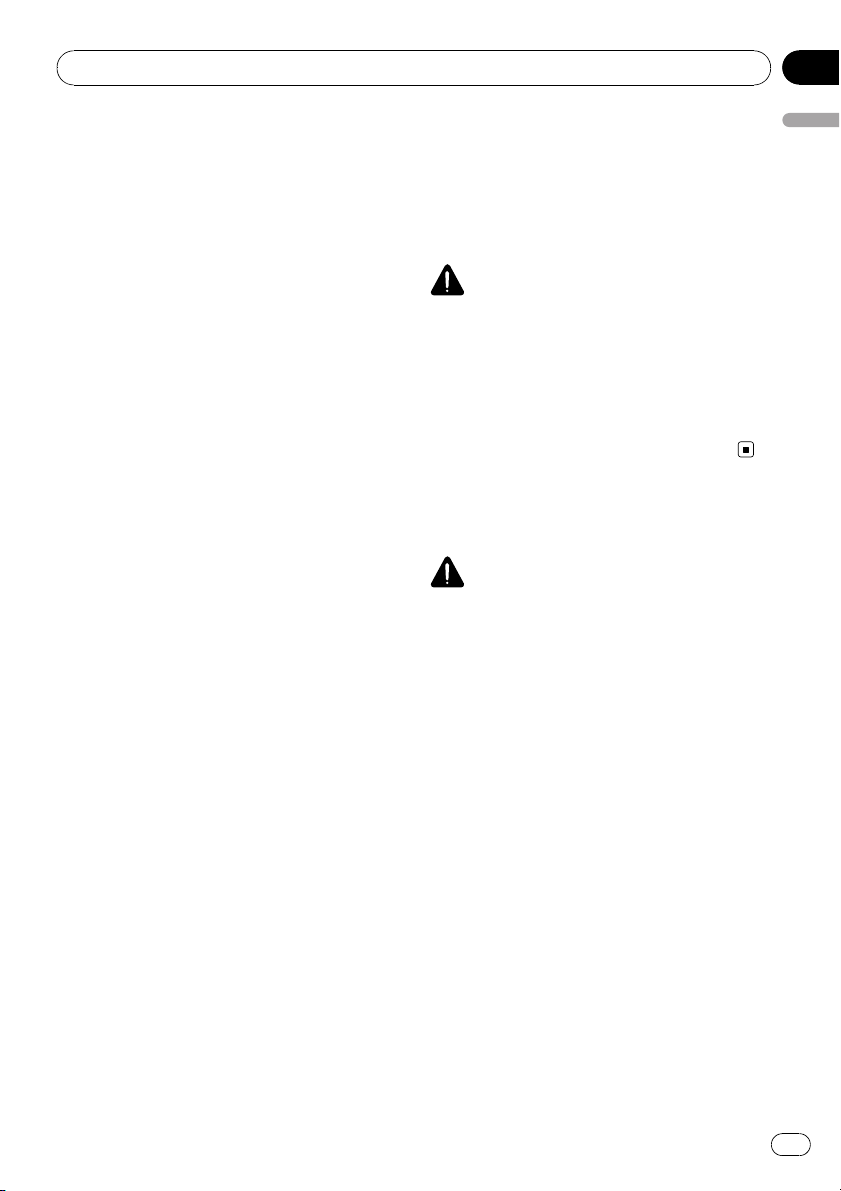
Précautions
Section
01
RÈGLES DE PROTECTION
IMPORTANTES
Veuillez lire toutes les instructions concernant
votre écran et les conserver pour référence ultérieure.
1 Lisez soigneusement la totalité de ce
mode d’emploi avant d’utiliser votre
écran.
2 Conservez ce mode d’emploi à portée de
main afin de vous y référer concernant les
procédures d’utilisation et les informations de sécurité.
3 Observez attentivement tous les avertis-
sements contenus dans ce manuel et suivez soigneusement les instructions.
4 Ne laissez pas d’autres personnes utiliser
ce système avant qu’elles aient lu et
compris les instructions d’utilisation.
5 N’installez pas l’écran là où il peut (i)
gêner la vision du conducteur, (ii) dégrader le fonctionnement de systèmes d’utilisation ou les dispositifs de sécurité du
véhicule, incluant les airbags, les
commandes du signal de détresse, ou (iii)
dégrader la capacité du conducteur à utiliser le véhicule en sécurité.
6 N’utilisez pas cet écran si cela peut dé-
tourner votre attention de la conduite du
véhicule en toute sécurité. Observez toujours des règles de conduite sûre et respectez toutes les régulations existantes
du code de la route. Si l’utilisation du système ou la lecture de l’écran vous posent
des difficultés, garez votre véhicule dans
en endroit sûr et effectuez les réglages nécessaires.
7 N’oubliez pas de toujours mettre votre
ceinture de sécurité lorsque vous conduisez votre véhicule. Si vous avez un accident, vos blessures peuvent être
considérablement plus graves si votre
ceinture n’est pas bouclée correctement.
8 N’utilisez jamais des écouteurs en condui-
sant.
9 Pour renforcer la sécurité, certaines fonc-
tions sont désactivées si le frein de park-
ing n’est pas serré et si le véhicule n’est
pas à l’arrêt.
10 Ne réglez jamais le volume de votre écran
à un niveau tel que vous ne puissiez pas
entendre la circulation extérieure et les
véhicules de secours.
ATTENTION
! N’essayez pas d’installer votre écran ou
d’en faire l’entretien vous-même. L’instal-
lation ou l’entretien de l’écran par des personnes sans formation et sans expérience
en équipement électronique et en accessoires automobiles peuvent être dangereux et vous exposer à des risques
d’électrocution ou à d’autres dangers.
Pour une conduite en toute
sécurité
ATTENTION
! LE FIL VERT CLAIR DU CONNECTEUR
D’ALIMENTATION EST PRÉVU POUR
DÉTECTER L’ÉTAT STATIONNÉ ET DOIT
ÊTRE CONNECTÉ À L’ALIMENTATION
DU COMMUTATEUR DU FREIN DE
PARKING. UNE MAUVAISE CONNEXION
OU UNE UTILISATION INCORRECTE DU
FIL PEUT VIOLER LA LOI APPLICABLE
ET SE TRADUIRE PAR DES DOMMAGES
CORPORELS OU MATÉRIELS GRAVES.
! Pour éviter les risques de dommages maté-
riels ou corporels et une violation éventuelle
des lois applicables, cet appareil ne doit pas
être utilisé avec un écran vidéo visible par le
conducteur.
! Pour éviter le risque d’accident et une viola-
tion potentielle des lois applicables, le dispositif DVD ou télévision avant (vendu
séparément) ne doit jamais être utilisé pendant la conduite du véhicule. En outre, les
écrans arrière ne doivent pas être placés dans
un endroit où ils constituent une distraction
visible pour le conducteur.
Précautions
7
Fr
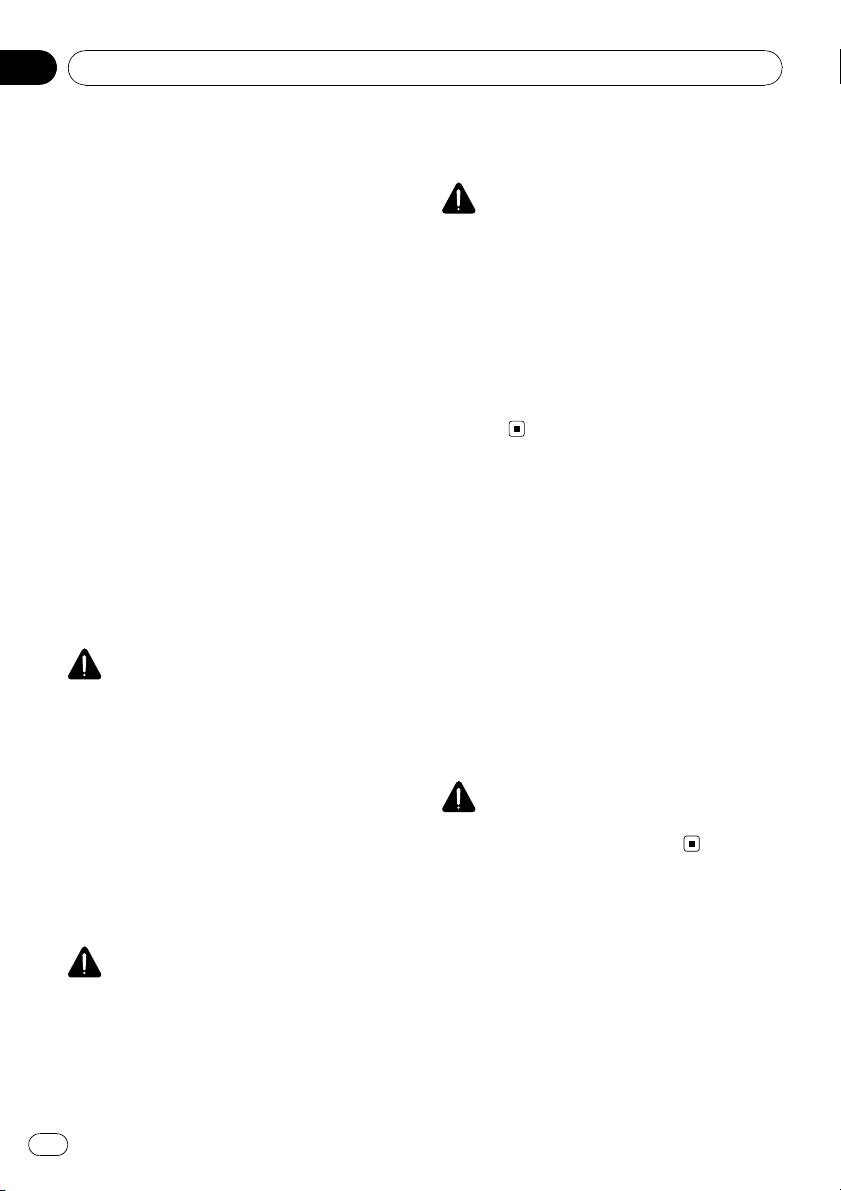
Section
01
Précautions
! Dans certains états ou pays, il peut être illégal
même pour des personnes autres que le
conducteur de regarder des images sur un
écran à l’intérieur d’un véhicule. Quand cette
réglementation est applicable, elle doit être
respectée, et les fonctions DVD de cet appareil ne doivent pas être utilisées.
Si vous essayez de regarder un DVD, un CD
Vidéo ou la télévision pendant que vous
conduisez, l’avertissement Viewing of front
seat video source while driving is strictly
prohibited. s’affiche sur l’écran avant.
Pour regarder un DVD, un CD Vidéo ou la télévision sur l’écran avant, garez votre voiture
dans un endroit sûr et serrez le frein de parking.
Quand vous utilisez un écran
connecté à REAR MONITOR OUTPUT
La sortie REAR MONITOR OUTPUT de cet appareil est utilisée pour connecter un écran permettant aux passagers des sièges arrière de
regarder un DVD ou la télévision.
ATTENTION
NE JAMAIS installer l’écran arrière dans un em-
placement qui permet au conducteur de regarder
un DVD ou la télévision pendant qu’il conduit.
Quand vous utilisez une caméra
de vue arrière
Avec une caméra de vue arrière optionnelle,
vous pouvez utiliser cet appareil pour vous
aider à garder un oeil sur une remorque, ou à
faire une marche arrière dans un emplacement de parking étroit.
PEUT PROVOQUER DES BLESSURES
OU DES DOMMAGES.
PRÉCAUTION
! La fonction caméra de vue arrière doit être uti-
lisée comme une aide pour avoir un oeil sur
une remorque ou lors d’une marche arrière.
Ne l’utilisez pas à des fins de divertissement.
! Veuillez noter que les bords des images de la
caméra de vue arrière peuvent différer légèrement selon que des images plein écran sont
affichées pendant une marche arrière, ou que
ces images sont utilisées pour surveiller l’arrière quand le véhicule est en marche
avant.
Pour éviter l’épuisement de
la batterie
N’oubliez pas de faire tourner le moteur du véhicule lorsque vous utilisez cet appareil. Utiliser cet appareil sans faire tourner le moteur
peut conduire à l’épuisement de la batterie.
! Quand cet appareil n’est plus alimenté en
raison d’un remplacement de la batterie de
la voiture ou pour une autre raison similaire, le microprocesseur de l’appareil revient à sa condition initiale. Nous vous
recommandons de noter les données de réglage audio.
ATTENTION
N’utilisez pas cet appareil avec des véhicules qui
ne possèdent pas de position ACC.
ATTENTION
! L’IMAGE À L’ÉCRAN PEUT APPARAÎTRE
INVERSÉE.
! UTILISEZ CETTE ENTRÉE SEULEMENT
POUR UNE CAMÉRA DE VUE ARRIÈRE
DONNANT UNE IMAGE INVERSÉE OU
MIROIR. TOUTE AUTRE UTILISATION
8
Fr

Avant de commencer
Si vous souhaitez vous débarrasser de cet appareil, ne le mettez pas à la poubelle avec vos
ordures ménagères. Il existe un système de
collecte séparé pour les appareils électroniques usagés, qui doivent être récupérés, traités
et recyclés conformément à la législation.
Dans les états membres de l’UE, en Suisse et
en Norvège, les foyers domestiques peuvent
rapporter leurs produits électroniques usagés
gratuitement à des points de collecte spécifiés
ou à un revendeur (sous réserve d’achat d’un
produit similaire).
Dans les pays qui ne sont pas mentionnés cidessus, veuillez contacter les autorités locales
pour vous informer de la méthode correcte de
mise au rebut.
En agissant ainsi vous assurerez que le produit que vous mettez au rebut est soumis au
processus de traitement, de récupération et
de recyclage nécessaire et éviterez ainsi les effets négatifs potentiels sur l’environnement et
la santé publique.
pourrait aussi provoquer des dommages, de
la fumée et une surchauffe de l’appareil.
! « PRODUIT LASER CLASSE 1 »
Ce produit contient une diode laser de classe
supérieure à 1. Pour assurer une sécurité permanente, n’enlevez aucun couvercle et n’essayez pas d’accéder à l’intérieur du produit.
Faites effectuer l’entretien par du personnel
qualifié.
! Le Pioneer CarStereo-Pass est utilisable seule-
ment en Allemagne.
! Conservez ce mode d’emploi à portée de main
afin de vous y référer pour les modes d’opération et les précautions.
! Maintenez toujours le niveau d’écoute à une
valeur telle que vous puissiez entendre les
sons provenant de l’extérieur du véhicule.
! Protégez l’appareil contre l’humidité.
! Si la batterie est débranchée ou déchargée, le
contenu de la mémoire sera effacé et une
nouvelle programmation sera nécessaire.
Les disques qui peuvent être lus
Ce lecteur peut lire les disques DVD, CD Vidéo
et CD qui portent les logos représentés ci-dessous.
DVD vidéo
Section
02
Avant de commencer
Quelques mots sur cet appareil
Les fréquences du syntoniseur de cet appareil
sont attribuées pour une utilisation en Europe
de l’Ouest, Asie, Moyen Orient, Afrique et Océanie. Son utilisation dans d’autres régions
peut se traduire par une réception de mauvaise qualité. La fonction RDS (radio data system) n’est opérationnelle que dans les régions
où des stations FM diffusent des signaux RDS.
PRÉCAUTION
! Ne laissez pas cet appareil entrer en contact
avec des liquides. Cela pourrait provoquer une
électrocution. Tout contact avec des liquides
CD Vidéo
9
Fr

Section
02
Avant de commencer
CD
Remarques
!
! Ce lecteur peut seulement lire des disques
est une marque commerciale de DVD
Format/Logo Licensing Corporation.
portant les inscriptions montrées ci-dessus.
Numéros de région des disques
DVD vidéo
Les disques DVD vidéo qui ont des numéros
de région incompatibles ne peuvent pas être
lus sur ce lecteur. Le numéro de région du lecteur est indiqué sur le fond de l’appareil.
L’ illustration ci-dessous montre les régions et
les numéros de région correspondants.
Nous vous recommandons de vous familiariser avec les fonctions et leur utilisation en lisant l’ensemble du mode d’emploi avant de
commencer à utiliser l’appareil. Il est particulièrement important que vous lisiez et respectiez les indications ATTENTION et
PRÉCAUTION de ce mode d’emploi.
Visitez notre site Web
Rendez-nous visite sur le site suivant :
http://www.pioneer.fr
! Enregistrez votre produit. Nous conserve-
rons les détails de votre achat dans nos fichiers pour vous aider à faire référence à
ces informations pour une déclaration d’assurance en cas de perte ou de vol.
! Notre site Web fournit les informations les
plus récentes sur Pioneer Corporation.
En cas d’anomalie
En cas d’anomalie, consultez le distributeur
ou le centre d’entretien agréé par Pioneer le
plus proche.
Quelques mots sur ce mode
d’emploi
Cet appareil possède des fonctions sophistiquées qui lui assurent une réception et un
fonctionnement de haute qualité. Toutes ces
fonctions ont été conçues pour en faciliter au
maximum l’utilisation, mais un grand nombre
d’entre elles ne sont pas auto-explicatives. Ce
mode d’emploi vous aidera à profiter pleinement du potentiel de cet appareil et à maximiser votre plaisir d’écoute.
10
Fr
Caractéristiques
Utilisation des touches du clavier
tactile
Vous pouvez utiliser cet appareil avec les touches du clavier tactile.
Compatibilité DVD-R/RW
Cet appareil peut lire des disques DVD-R/RW
enregistrés en format vidéo et Video Recording. (Reportez-vous à la page 95, Disques DVD-
R/DVD-RW.)
CD Vidéo disposant de la compatibilité
PBC
Cet appareil peut lire des CD Vidéo disposant
de la fonction PBC (contrôle de lecture).
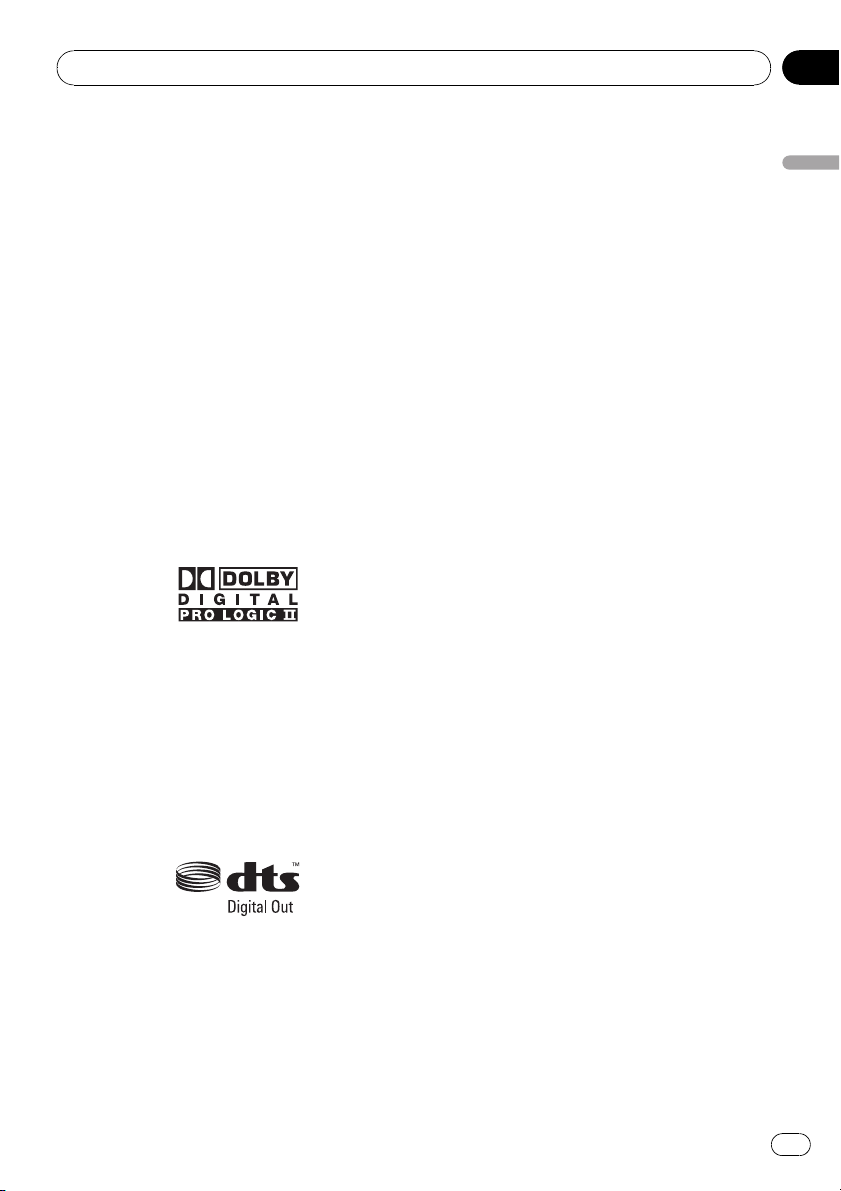
Avant de commencer
Section
02
Compatibilité WMA, MP3 et AAC
Reportez-vous à la page 97, Compatibilité des
formats audio compressés.
Compatibilité vidéo DivX
®
Reportez-vous à la page 100, Compatibilité
DivX.
Compatibilité Dolby Digital/DTS
Quand vous utilisez cet appareil avec un processeur multi-canaux de Pioneer, vous pouvez
apprécier l’atmosphère et l’excitation apportées par les programmes musicaux et de cinéma DVD bénéficiant d’enregistrements en
canal 5.1.
! Fabriqué sous licence de Dolby
Laboratories. Les termes «Dolby » et «Pro
Logic », ainsi que le sigle double D sont
des marques commerciales de Dolby
Laboratories.
! Fabriqué sous licence sous couvert du bre-
vet U.S. N° : 5,451,942 et d’autre brevets
U.S. et mondiaux émis et en cours d’enregistrement. DTS et DTS Digital Out sont
des marques commerciales déposées et
les logos et le symbole DTS sont des marques commerciales de DTS, Inc. © 19962007 DTS, Inc. Tous droits réservés.
Compatibilité avec un lecteur audio
portable
! Contactez le fabricant pour en savoir plus
sur votre lecteur audio portable USB/mé-
moire USB.
Cet appareil correspond à la description suivante.
— Lecteur audio portable et mémoire compa-
tibles USB MSC (Mass Storage Class)
— Lecture des fichiers WMA, MP3, AAC et
WAV
Pour des détails sur la compatibilité, reportezvous à la page 99, Compatibilité des formats
audio compressés.
Compatibilité iPod
®
Cet appareil peut contrôler un iPod et écouter
des plages musicales de l’iPod.
! Cet appareil prend en charge uniquement
les modèles d’iPods suivants. Les versions
du logiciel iPod prises en charges sont indiquées ci-dessous. Les versions antérieures
du logiciel iPod ne sont pas prises en
charge.
— iPod troisième génération (version logi-
cielle 2.3.0)
— iPod quatrième génération (version logi-
cielle 3.1.1)
— iPod photo (version logicielle 1.2.1)
— iPod cinquième génération (version logi-
cielle 1.2.1)
— iPod mini (version logicielle 1.4.1)
— iPod nano première génération (version
logicielle 1.3.1)
— iPod nano deuxième génération (version
logicielle 1.1.3)
— iPod nano troisième génération (version
logicielle 1.0.2)
— iPod classic (version logicielle 1.0.2)
— iPod touch (version logicielle 1.1.1)
! Les fichiers audio d’un iPod touch
peuvent être lus.
Pour bénéficier de performances optimales, nous vous recommandons d’utiliser la
dernière version du logiciel iPod.
! Les opérations peuvent différer selon la ver-
sion du logiciel iPod.
! iPod est une marque commerciale de
Apple Inc. déposée aux États-Unis et dans
d’autres pays.
Avant de commencer
11
Fr

Section
02
Avant de commencer
Remarque
Ce produit incorpore une technologie de protection du copyright qui est protégée par des revendications de méthode de certains brevets
américains et d’autres droits de propriété intellectuelle détenus par Macrovision Corporation et
d’autres détenteurs de droits. L’utilisation de
cette technologie de protection du copyright doit
être autorisée par Macrovision Corporation, et a
pour objet une utilisation domestique et d’autres
utilisations de visualisation limitées, sauf en cas
d’autorisation différente de Macrovision
Corporation. L’ingénierie inverse ou le désassem-
blage sont interdits.
Quelques mots sur WMA
Le logo Windows Media™ imprimé sur le coffret indique que ce produit peut lire les données WMA.
! Windows Media et le logo Windows sont
des marques commerciales ou des marques commerciales déposées de Microsoft
Corporation aux États-Unis et/ou dans
d’autres pays.
! Cet appareil peut ne pas fonctionner cor-
rectement selon l’application utilisée pour
encoder les fichiers WMA.
Quelques mots sur MP3
La fourniture de ce produit comporte seulement une licence d’utilisation privée, non
commerciale, et ne comporte pas de licence
ni n’implique aucun droit d’utilisation de ce
produit pour une diffusion commerciale (c’està-dire générant des revenus) en temps réel
(terrestre, par satellite, câble et/ou tout autre
média), diffusion/streaming via internet, des
intranets et/ou d’autres systèmes électroni-
ques de distribution de contenu, telles que les
applications audio payantes ou audio sur demande. Une licence indépendante est requise
pour de telles utilisations. Pour les détails,
veuillez visiter le site
http://www.mp3licensing.com.
Quelques mots sur AAC
Cet appareil lit les fichiers AAC encodés par
®
iTunes
.
! iTunes est une marque commerciale de
Apple Inc. déposée aux États-Unis et dans
d’autres pays.
Quelques mots sur DivX
DivX est un format de vidéo numérique
compressé créé par le codec vidéo DivX
DivX, Inc. Cet appareil peut lire des fichiers
vidéo DivX enregistrés sur des disques CD-R/
RW/ROM et DVD-R/RW/ROM. Conservant la
même terminologie que pour la vidéo DVD, les
fichiers vidéo DivX individuels sont appelés
des «Titres ». Quand vous donnez des noms à
des fichiers/titres sur un disque CD-R/RW ou
DVD-R/RW avant de les graver, n’oubliez pas
que par défaut ils seront lus en ordre alphabétique.
Produit certifié DivX
Lit toutes les versions de vidéo DivX
®
DivX
6) avec lecture standard des fichiers
média DivX
®
®
Officiel
! Les termes DivX, Certifié DivX et les logos
associés sont des marques commerciales
de DivX, Inc. et sont utilisés sous
licence.
®
®
(incluant
de
12
Fr
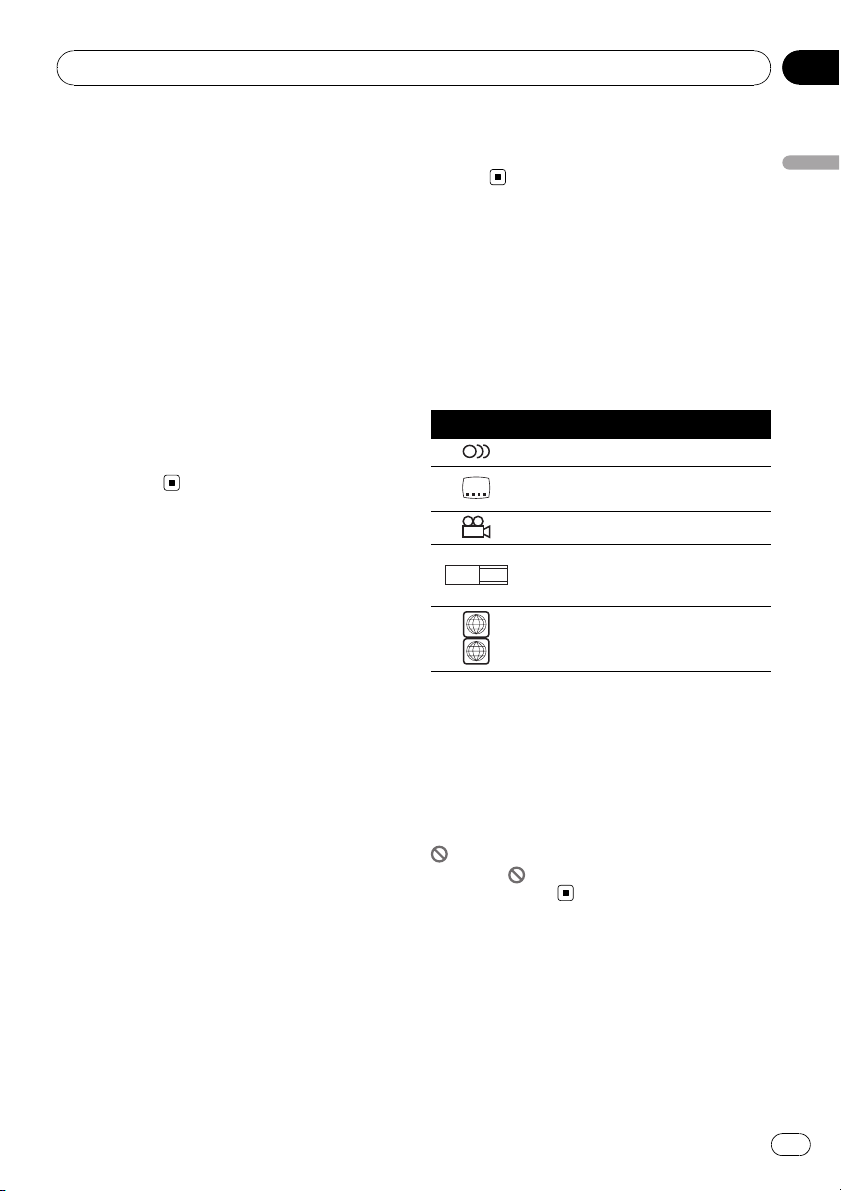
Avant de commencer
Section
02
Pour protéger l’écran LCD
! Ne laissez pas l’écran exposé à la lumière
directe du soleil quand l’appareil n’est pas
utilisé. Une exposition prolongée à la lumière directe du soleil peut entraîner un
mauvais fonctionnement de l’écran LCD à
cause des températures élevées qui en résulteraient.
! Quand vous utilisez un téléphone cellu-
laire, maintenez l’antenne du téléphone
cellulaire éloignée de l’écran pour éviter la
perturbation de la vidéo par l’apparition de
taches, de bandes colorées, etc.
! Ne touchez jamais l’écran avec autre chose
que votre doigt quand vous utilisez la fonction clavier tactile. L’écran se raye
facilement.
Pour voir l’écran LCD
confortablement
En raison de sa construction, l’écran LCD
offre un angle de vue limité. Vous pouvez le régler en changeant la taille de l’écran ou le réglage de l’image.
Pour des détails sur cette opération, reportezvous à la page 52, Modification des réglages de
l’image.
Que signifient les
marquages sur les DVD
Les marquages ci-dessous peuvent apparaître
sur les étiquettes et les emballages des DVD.
Ils indiquent le type d’images et d’audio enregistrés sur le disque, et les fonctions que vous
pouvez utiliser.
Inscription Signification
2
16 : 9 LB
ALL
Indique le nombre de systèmes audio.
Indique le nombre de langues de
2
sous-titre.
Indique le nombre d’angles de vue.
3
Indique le type de taille d’image (ratio
d’aspect : rapport entre la largeur et la
hauteur de l’écran).
2
Indique le numéro de la région où la
lecture est possible.
Avant de commencer
Changer la taille de l’écran large
En changeant la taille de l’écran de 4:3 à 16:9,
vous pouvez régler l’écran de façon qu’il s’ajuste à l’image vidéo que vous regardez.
Pour des détails sur cette opération, reportezvous à la page 51, Changer le mode écran
large.
Modification des réglages de
l’image
Vous pouvez obtenir le meilleur réglage de l’affichage de l’image en modifiant BRIGHTNESS,
CONTRAST, COLOR et HUE. Vous pouvez
aussi diminuer ou augmenter la luminosité
globale de l’image avec DIMMER.
Quand une opération est interdite
Quand pendant la lecture d’un DVD vous essayez d’effectuer une opération, cette opération peut ne pas être exécutée en raison de la
programmation du disque. Quand cela se produit, l’appareil le signale en affichant l’icône
sur l’écran.
! L’icône
tains disques.
peut ne pas s’afficher avec cer-
Fr
13
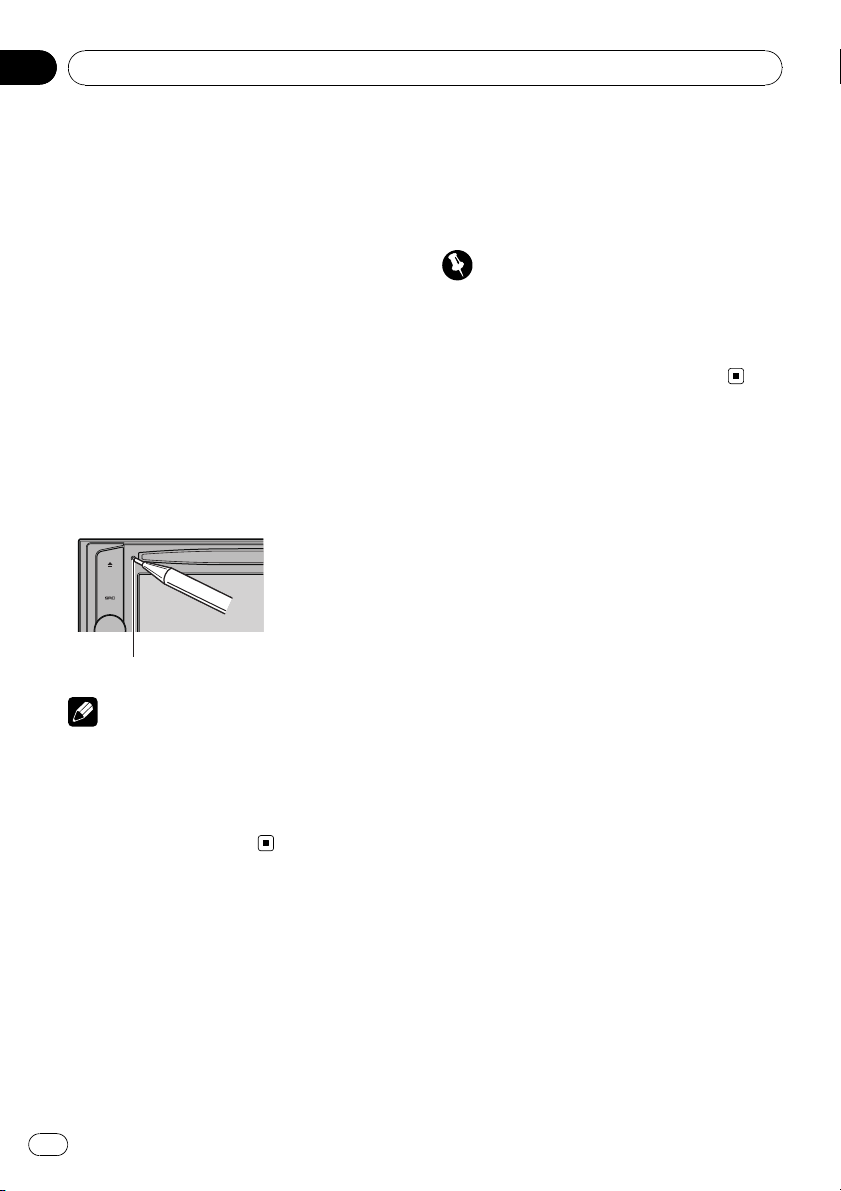
Section
02
Avant de commencer
Réinitialisation du
microprocesseur
Appuyer sur RESET vous permet de réinitialiser le microprocesseur à ses réglages initiaux
sans changer les informations de signets.
Le microprocesseur doit être réinitialisé dans
les conditions suivantes :
! Avant la première utilisation de cet appareil
après son installation
! En cas d’anomalie de fonctionnement de
l’appareil
! Quand des messages étranges ou incor-
rects s’affichent sur l’écran
1 Coupez le contact.
2 Appuyez sur RESET avec la pointe d’un
stylo ou un autre instrument pointu.
Touche RESET
Remarque
Après avoir effectué toutes les connexions ou si
vous voulez effacer tous les réglages mémorisés
ou remettre l’appareil dans son état initial (réglages usine), mettez le moteur de la voiture en
route ou placez le contact en position ACC ON
avant d’appuyer sur RESET.
tion des fonctions, appuyez de nouveau de
façon prolongée sur VOLUME/MUTE. Rappelez-vous que si la démonstration des fonctions
continue à fonctionner quand le moteur est
coupé, cela peut décharger la batterie.
Important
Le fil rouge (ACC) de cet appareil doit être
connecté à une borne couplée avec les opérations de mise en/hors service du contact d’allumage. Le non-respect de cette consigne peut
conduire au déchargement de la batterie.
Mode de démonstration
des fonctions
La démonstration des fonctions démarre automatiquement quand vous sélectionnez la
source OFF. La démonstration continue tant
que le contact d’allumage est en position ACC
ou ON. Pour annuler la démonstration des
fonctions, appuyez de façon prolongée sur
VOLUME/MUTE. Pour relancer la démonstra-
14
Fr

5
Utilisation de l’appareil
Section
03
2
1
3
7
6
8
Description de l’appareil
Appareil central
1 Touche SRC
Cet appareil est mis en service en sélectionnant une source. Appuyez sur cette touche
pour parcourir les différentes sources disponibles.
2 Touche h (éjection)
Appuyez sur cette touche pour éjecter un
disque de l’appareil.
3 Touche RESET
Appuyez sur cette touche pour revenir aux
réglages d’usine (réglages initiaux).
4 Fente de chargement des disques
Insérez un disque à lire.
4
Utilisation de l’appareil
7 Touche DISP OFF
Appuyez sur cette touche pour mettre l’écran d’informations en service ou hors service.
8 Jack d’entrée AUX1 (jack stéréo/vidéo
3,5 mm)
Utilisez ce jack pour connecter un appareil
auxiliaire.
Télécommande en option
La télécommande CD-R55 est vendue séparément.
Pour avoir des détails sur l’utilisation de la télécommande, consultez le manuel
correspondant.
5 Touche VOLUME/MUTE
Tournez pour augmenter ou diminuer le niveau sonore.
Appuyez pour couper le son.
6 Touche EQ
Appuyez sur cette touche pour choisir les diverses courbes d’égalisation.
15
Fr

1
Section
03
Utilisation de l’appareil
Opérations de base
Mise en service, mise hors service
1 Icône de la source
Mise en service de l’appareil
% Si vous utilisez les touches du clavier
tactile, touchez l’icône de la source puis
touchez le nom de la source désirée.
Les noms des sources sont affichés et celles
qui peuvent être sélectionnées sont en surbrillance.
% Si vous utilisez les touches de l’ appareil
central, appuyez sur SRC pour mettre l’appareil en service.
Mise hors tension de l’appareil
% Si vous utilisez les touches du clavier
tactile, touchez l’icône de la source puis
touchez OFF.
# Quand l’icône de la source n’est pas affichée,
vous pouvez l’afficher en touchant l’écran.
% Quand vous utilisez les touches de l ’ap-
pareil central, maintenez la pression sur
SRC jusqu’à ce que l’appareil soit hors service.
Choix d’une source
Vous pouvez sélectionner la source que vous
voulez écouter. Pour passer au lecteur de
DVD, chargez un disque dans l’appareil. Pour
passer à l’iPod ou à l’USB, connectez un iPod
ou un lecteur audio portable USB/une mémoire USB à cet appareil.
% Si vous utilisez les touches du clavier
tactile, touchez l’icône de la source puis
touchez le nom de la source désirée.
Les noms des sources sont affichés et celles
qui peuvent être sélectionnées sont en surbrillance.
! DVD – Lecteur de DVD intégré
! RADIO – Radio
! iPod – iPod
! USB – Lecteur audio portable USB/Mé-
moire USB
! TEL – Téléphone Bluetooth
! BT-Audio – Lecteur audio Bluetooth
! S-DVD – Lecteur de DVD/Lecteur de DVD à
chargeur
! MCD – Lecteur de CD à chargeur
! AUX 1 – AUX 1
! AUX 2 – AUX 2
! AV – Entrée AV
! TV – Télévision
! EXT 1 – Source extérieure 1
! EXT 2 – Source extérieure 2
! REARVIEW – Caméra de vue arrière
! OFF – Mise hors service de l’appareil
# Quand l’icône de la source n’est pas affichée,
vous pouvez l’afficher en touchant l’écran.
# Pendant que vous utilisez le menu, vous ne
pouvez pas sélectionner une source en touchant
son icône.
# Pour fermer le menu de choix de la source,
touchez ESC.
% Si vous utilisez les touches de l’ appareil
central, appuyez de façon répétée sur SRC
pour choisir la source désirée.
Remarques
! Dans les cas suivants, la source sonore ne
pourra pas être sélectionnée.
— Aucun appareil correspondant à la source
sélectionnée n’est connecté.
— L’appareil ne contient pas de disque ou de
chargeur.
— L’entrée AUX (entrée pour un appareil auxi-
liaire) est hors service (reportez-vous à la
page 48).
16
Fr
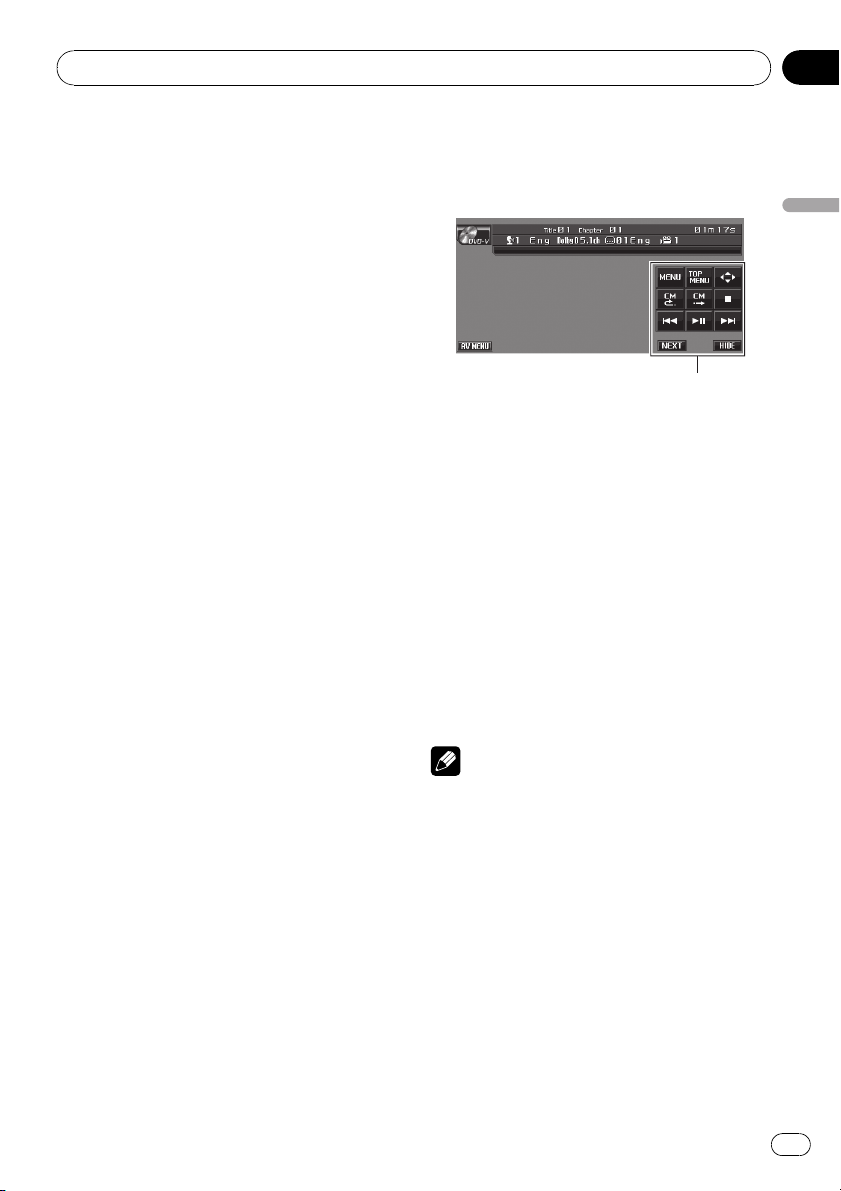
1
Utilisation de l’appareil
Section
03
— L’entrée AV (entrée vidéo) n’est pas posi-
tionnée sur VIDEO (reportez-vous à la
page 53).
! Par défaut, l’entrée AUX1 est réglée sur
VIDEO. Réglez l’entrée AUX1 sur OFF quand
elle n’est pas utilisée (reportez-vous à la page
48, Mise en service ou hors service de l’entrée
auxiliaire).
! REARVIEW (caméra de vue arrière) ne peut
pas être sélectionné en appuyant sur SRC.
! L’image de la caméra de vue arrière peut être
affichée automatiquement si le réglage approprié est effectué. Pour les détails, reportezvous à la page 54, Réglage pour une caméra de
vue arrière (caméra de recul).
! Source extérieure fait référence à un produit
Pioneer (par exemple disponible dans le futur)
qui, bien qu’incompatible en tant que source,
permet la commande de fonctions élémentaires avec cet appareil. Cet appareil peut contrôler deux sources extérieures. Quand deux
sources extérieures sont connectées, l’appareil extérieur est automatiquement affecté à la
source extérieure 1 ou à la source extérieure 2
par cet appareil.
! Si le fil bleu/blanc de l’appareil est relié à la
prise de commande du relais de l’antenne
motorisée du véhicule, celle-ci se déploie
lorsque la source est mise en service. Pour rétracter l’antenne, mettez la source hors service.
Réglage du volume
% Utilisez VOLUME/MUTE pour régler le
niveau sonore.
Tournez VOLUME/MUTE pour augmenter ou
diminuer le niveau sonore.
Utilisation de base des touches
du clavier tactile
Activation des touches du clavier tactile
Utilisation de l’appareil
1 Touches du clavier tactile
Touchez ces touches pour effectuer diverses
opérations.
1 Touchez l’écran pour activer les touches
du clavier tactile correspondant à chaque
source.
Les touches du clavier tactile apparaissent sur
l’écran.
# Pour passer au groupe suivant de touches tactiles, touchez NEXT.
# Pour revenir au groupe précédent de touches
tactiles, touchez PREV.
2 Touchez HIDE pour cacher les touches
du clavier tactile.
Remarque
Si vous n’utilisez pas les touches du clavier tactile
dans les 30 secondes, elles disparaissent automatiquement quand vous sélectionnez les sources vidéo.
17
Fr

123
4
27134
956
8
Section
03
Utilisation de l’appareil
Utilisation du menu
1 Touche FUNCTION MENU
Touchez cette touche pour sélectionner les
fonctions pour chaque source.
2 Touche AUDIO MENU
Touchez cette touche pour choisir les diverses
commandes de correction sonore.
3 Touche SYSTEM MENU
Touchez cette touche pour sélectionner diverses fonctions de configuration.
4 Touche ESC
Touchez cette touche pour annuler le mode
commande des fonctions.
1 Touchez AV MENU pour afficher MENU.
Les noms des menus sont affichés et ceux qui
peuvent être utilisés sont en surbrillance.
# Quand AV MENU n’est pas affiché, vous pou-
vez l’afficher en touchant l’écran.
2 Touchez la touche désirée pour afficher
les noms des fonctions que vous voulez
exécuter.
# Pour passer au groupe suivant de noms de
fonctions, touchez NEXT.
# Pour revenir au groupe précédent de noms de
fonctions, touchez PREV.
3 Touchez ESC pour revenir à l’affichage
de l’état de chaque source.
Radio
Opérations de base
La fonction AF (recherche des autres fréquences possibles) de cet appareil peut être mise
en service ou hors service. La fonction AF doit
être hors service pendant une opération d’accord normal (reportez-vous à la page 20).
RDS
RDS (radio data system) contient des informations inaudibles qui facilitent la recherche des
stations de radio.
! Toutes les stations n’offrent pas les services
RDS.
! Les fonctions RDS telles que AF et TA sont
actives seulement si votre radio est accordée sur une station RDS.
1 Icône de la source
2 Indicateur de gamme
3 Indicateur de numéro de présélection
4 Nom du service de programme
5 Indicateur NEWS
S’affiche à la réception du programme d’informations programmé.
6 Indicateur TRAFFIC
Apparaît lorsque le syntoniseur est accordé
sur une station TP.
7 Indicateur TEXT
Indique quand un message écrit diffusé par
radio est reçu.
8 Indicateur d’étiquette PTY
9 Indicateur 5 (stéréo)
Apparaît lorsque la station sélectionnée émet
en stéréo.
18
Fr
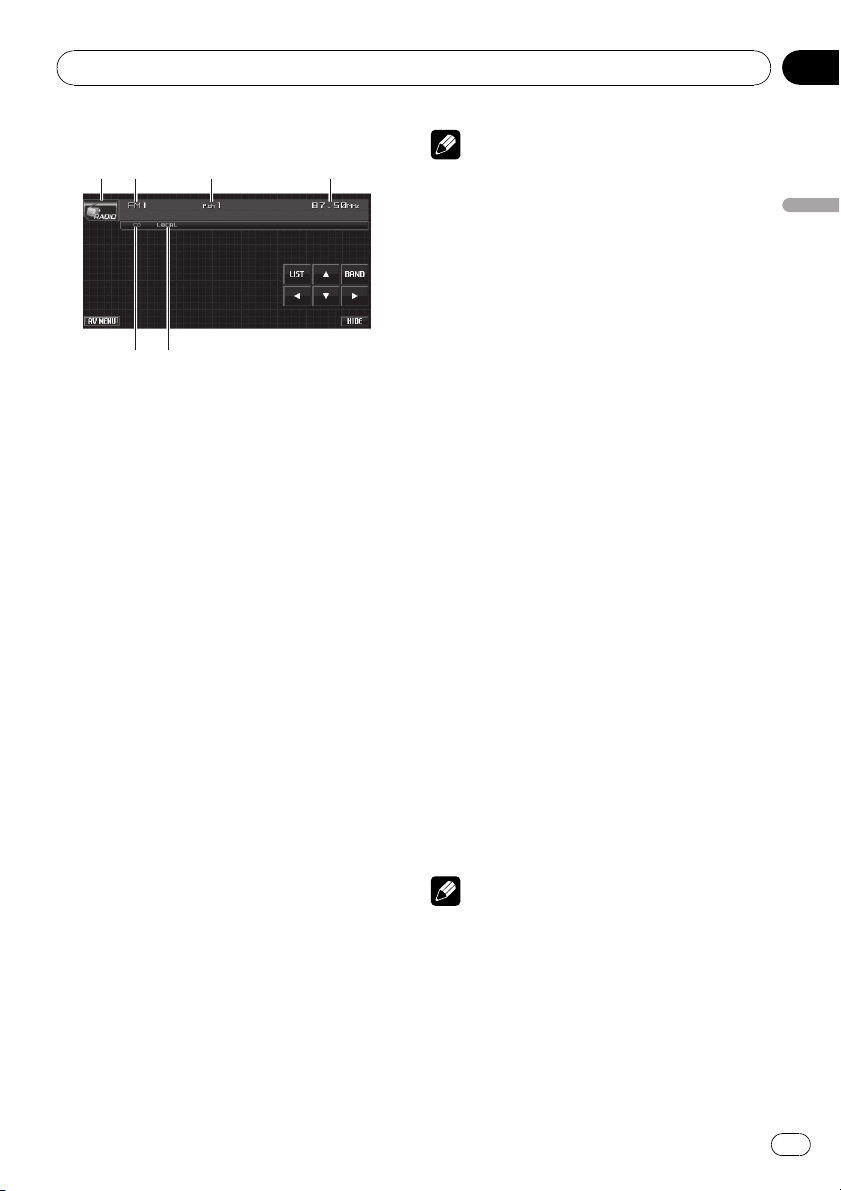
25134
6
Utilisation de l’appareil
Section
03
Non RDS ou MW/LW (PO/GO)
1 Icône de la source
2 Indicateur de gamme
3 Indicateur de numéro de présélection
4 Indicateur de fréquence
5 Indicateur LOCAL
Apparaît lorsque l’accord automatique sur
une station locale est en service.
6 Indicateur 5 (stéréo)
Apparaît lorsque la station sélectionnée émet
en stéréo.
1 Touchez l’icône de la source puis touchez RADIO pour sélectionner la radio.
2 Touchez BAND pour choisir la gamme.
Touchez BAND jusqu’à ce que la gamme désirée, FM1, FM2, FM3 en FM ou MW/LW (PO/
GO), soit affichée.
3 Pour effectuer un accord manuel, touchez brièvement c ou d.
4 Pour effectuer un accord automatique,
touchez c ou d pendant environ une seconde puis relâchez.
Le syntoniseur examine les fréquences jusqu’à
ce que se présente une émission dont la réception est jugée satisfaisante.
# Vous pouvez annuler l’accord automatique en
touchant brièvement c ou d.
# Si vous maintenez le contact sur c ou d, vous
pouvez sauter des stations. L’accord automatique
démarre dès que vous relâchez la touche.
Remarque
L’écoute de la radio MW (PO) pendant qu’un iPod
est chargé à partir de cet appareil peut générer
du bruit. Dans ce cas, désactivez le réglage de
charge de l’iPod et le bruit disparaît. (Reportezvous à la page 54, Changement du réglage de
charge de l’iPod.)
Mise en mémoire et rappel des
fréquences de stations
Vous pouvez facilement mettre en mémoire
jusqu’à 6 fréquences d’émission pour les rappeler ultérieurement.
! Vous pouvez enregistrer en mémoire jus-
qu’à 18 stations FM, six pour chacune des
trois gammes FM, et six stations MW/LW
(PO/GO).
1 Touchez LIST pour afficher la liste de
présélection.
2 Lorsque se présente une fréquence que
vous désirez mettre en mémoire, maintenez le doigt sur une des touches de présélection P1 à P6 jusqu’ àcequ’un bip soit
émis.
La fréquence de la station de radio sélectionnée a été mise en mémoire.
Lorsque vous touchez à nouveau cette même
touche de présélection, la fréquence en mémoire est rappelée.
3 Touchez ESC pour revenir à l’affichage
ordinaire.
Remarque
Vous pouvez également utiliser a et b pour rappeler les fréquences affectées aux touches de
présélection P1 à P6.
Utilisation de l’appareil
19
Fr
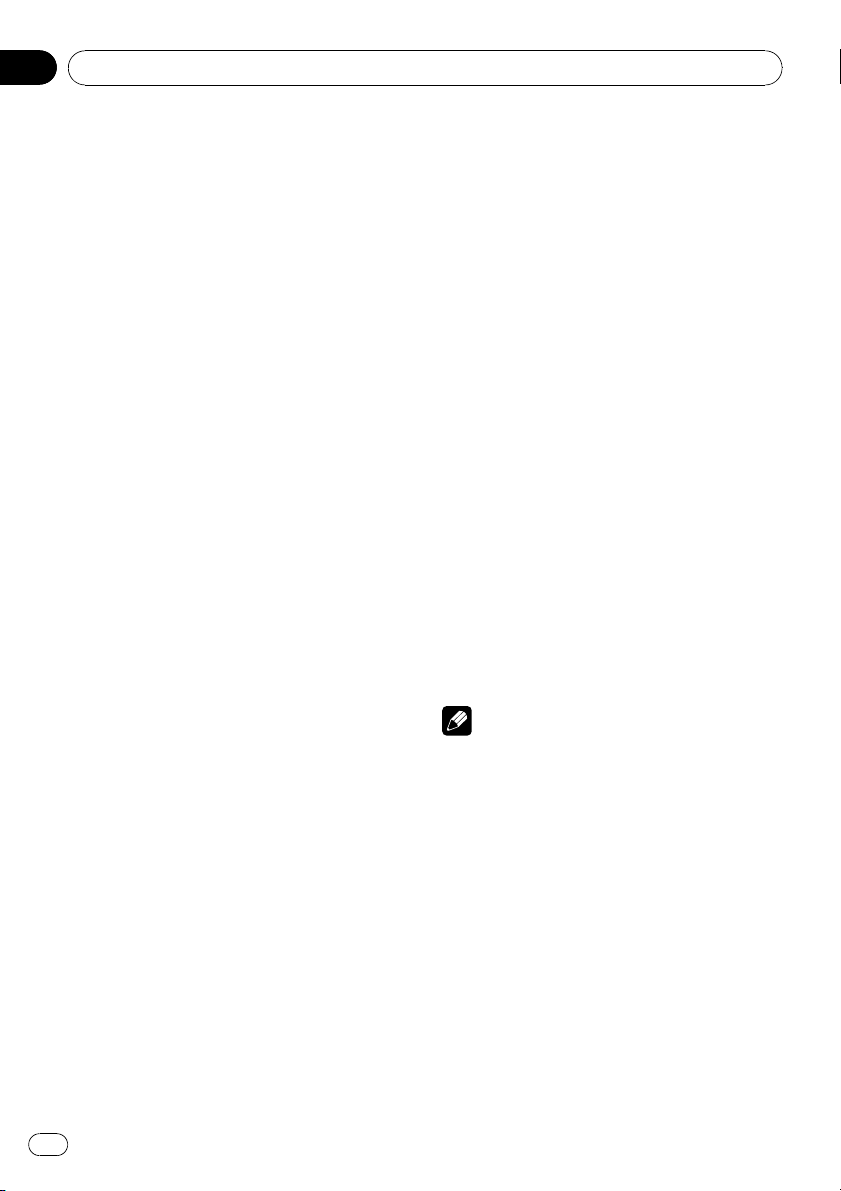
Section
03
Utilisation de l’appareil
Introduction aux opérations
avancées
1 Touchez AV MENU puis
FUNCTION MENU pour afficher les noms
des fonctions.
Les noms des fonctions sont affichés et celles
qui peuvent être utilisées sont en surbrillance.
2 Touchez ESC pour revenir à l’affichage
de la fréquence.
# Touchez BACK pour revenir à l’affichage pré-
cédent.
Mise en mémoire des
fréquences les plus puissantes
La fonction BSM (Mémoire des meilleures stations) vous permet de mémoriser automatiquement les fréquences des six émetteurs les
plus puissants dans les touches de présélection P1 à P6, émetteurs que vous pouvez rappeler ultérieurement en touchant une de ces
touches.
! La mise en mémoire de fréquences à l’aide
de la fonction BSM peut provoquer le remplacement d’autres fréquences déjà
conservées grâce aux touches P1 à P6.
% Touchez BSM sur le menu des fonctions
pour mettre la fonction BSM en service.
BSM commence à clignoter. Pendant que
BSM clignote, les six stations d’émission des
plus fortes sont enregistrées dans les touches
de présélection P1 à P6 dans l’ordre de la
force du signal. Quand l’enregistrement est
terminé, BSM cesse de clignoter.
# Pour annuler la mise en mémoire, touchez
BSM à nouveau.
Accord sur les signaux puissants
L’ accord automatique sur une station locale
ne s’intéresse qu’aux stations de radio dont le
signal reçu est suffisamment puissant pour
garantir une réception de bonne qualité.
% Touchez LOCAL sur le menu de fonctions pour régler la sensibilité.
Touchez répétitivement LOCAL jusqu’à ce que
le niveau de sensibilité désiré apparaisse sur
l’écran.
En FM, la sensibilité peut prendre quatre valeurs ; en MW/LW (PO/GO), deux valeurs:
FM : OFF—LEVEL1—LEVEL2—LEVEL3—
LEVEL4
MW/LW (PO/GO) : OFF—LEVEL1—LEVEL2
La valeur LEVEL4 permet la réception des seules stations très puissantes ; les autres valeurs
autorisent, dans l’ordre décroissant, la réception de stations de moins en moins puissantes.
Choix d’une autre fréquence
possible
Quand le syntoniseur n’obtient pas une bonne
réception, l’appareil recherche automatiquement une autre station sur le même réseau.
% Touchez AF sur le menu des fonctions
pour mettre la fonction AF en service.
# Touchez à nouveau AF pour mettre la fonction
AF hors service.
Remarques
! Lorsque la fonction AF est en service, l’accord
automatique et la mémoire des meilleures stations (BSM) ne concernent que les stations
RDS.
! Quand vous rappelez une fréquence en mé-
moire, le syntoniseur peut remplacer la fréquence en mémoire par une nouvelle
fréquence de la liste AF de la station. (Cette
fonction n’est disponible qu’avec les fréquences en mémoire des bandes FM1 ou FM2.)
Aucun numéro de présélection ne s’affiche si
les données RDS pour la station reçue diffèrent de celles mises en mémoire originalement.
! Au cours d’une recherche AF, les sons peu-
vent être interrompus par ceux d’une autre
émission.
20
Fr
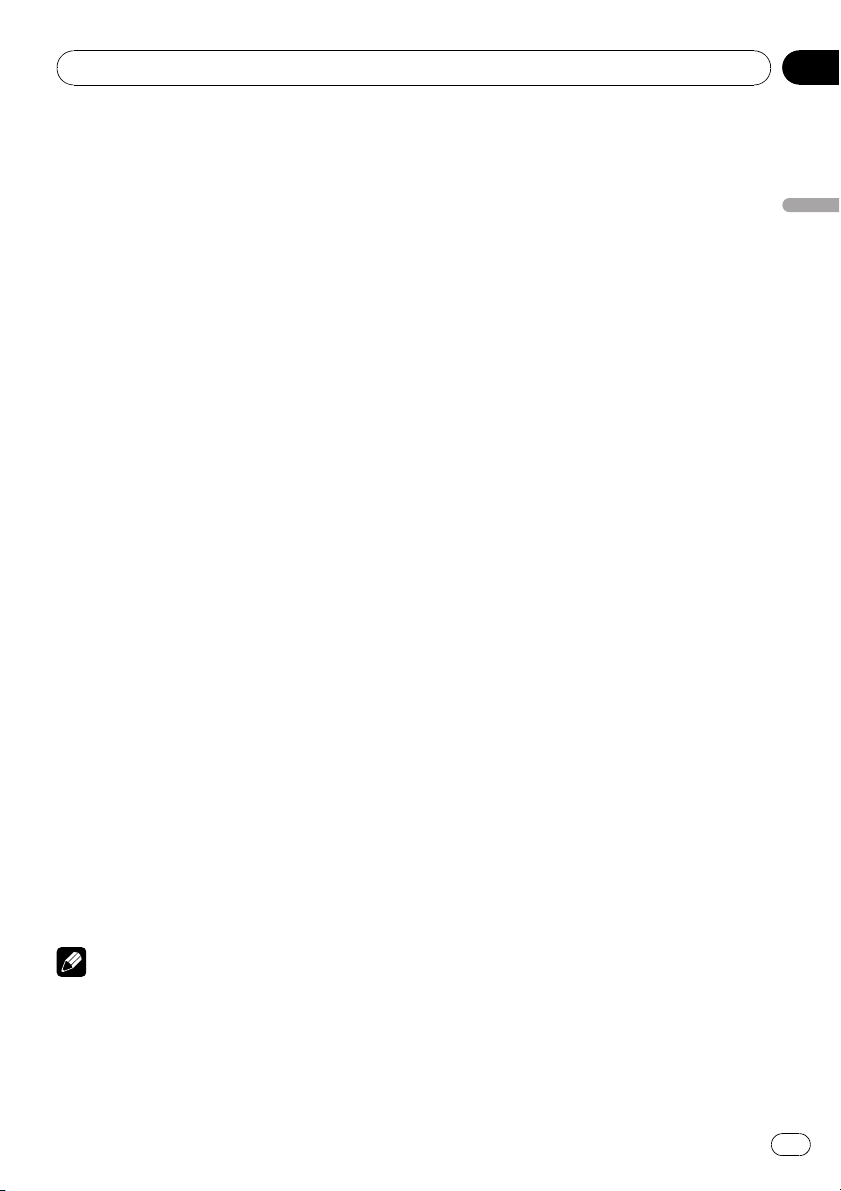
Utilisation de l’appareil
Section
03
! La fonction AF peut être mise en service ou
hors service, indépendamment pour chaque
gamme FM.
Utilisation de la recherche PI
Si le syntoniseur ne peut pas trouver une station adéquate, ou si l’état de la réception devient mauvais, l’appareil recherche
automatiquement une autre station avec le
même programme. Pendant la recherche,
PI SEEK s’affiche et le son est coupé.
Recherche automatique PI d’une station
dont la fréquence est en mémoire
Si les fréquences mises en mémoire ne sont
pas utilisables, par exemple parce que vous
êtes très éloigné des émetteurs, vous pouvez
décider que le syntoniseur procède à une recherche PI pendant le rappel d’une station
dont la fréquence est en mémoire.
! Par défaut, la recherche automatique PI
n’est pas en service. Reportez-vous à la
page 49, Mise en service ou hors service de
la recherche automatique PI.
Restriction de la recherche aux
stations régionales seulement
Quand la fonction AF est utilisée, la fonction
recherche des stations régionales limite la sélection aux stations qui diffusent des programmes régionaux.
% Touchez REGIONAL sur le menu des
fonctions pour mettre la fonction réception
régionale en service.
# Touchez à nouveau REGIONAL pour mettre la
fonction réception régionale hors service.
Remarques
! La programmation régionale et les réseaux ré-
gionaux dépendent de chaque pays (ils peuvent varier en fonction de l’heure, du
département ou de la zone couverte).
! Le numéro de présélection peut disparaître de
l’écran si le syntoniseur s’accorde sur une sta-
tion régionale autre que celle dont la fréquence a été mise en mémoire originalement.
! La fonction de recherche des émissions régio-
nales peut être mise en service ou hors service, indépendamment pour chaque gamme
FM.
Réception des bulletins
d’informations routières
La fonction TA (attente de bulletins d’informations routières) vous permet de recevoir des
bulletins d’informations routières automatiquement, quelle que soit la source que vous
écoutez. La fonction TA peut être activée aussi
bien pour une station TP (une station qui diffuse des informations routières) que pour une
station TP de réseau étendu (une station donnant des informations qui établissent des références croisées avec des stations TP).
1 Accordez le syntoniseur sur une station
TP ou une station TP de réseau étendu.
L’ indicateur TRAFFIC s’allume.
2 Touchez TA sur le menu des fonctions.
dTRAFFIC apparaît sur l’écran. La mise en at-
tente du bulletin d’informations routières est
maintenant activée.
# Si vous avez mis la fonction TA en service
alors que vous étiez accordé ni sur une station TP
ni sur une station TP de réseau étendu, l’indicateur TRAFFIC s’allume en sous-brillance.
# Pour abandonner l’attente d’un bulletin d’in-
formations routières, touchez de nouveau TA.
3 Utilisez VOLUME/MUTE pour régler le
niveau sonore de la fonction TA au moment où débute un bulletin d’informations
routières.
Le réglage du niveau sonore est mis en mémoire et utilisé lors de nouvelles réceptions
d’un bulletin d’informations routières.
Utilisation de l’appareil
21
Fr
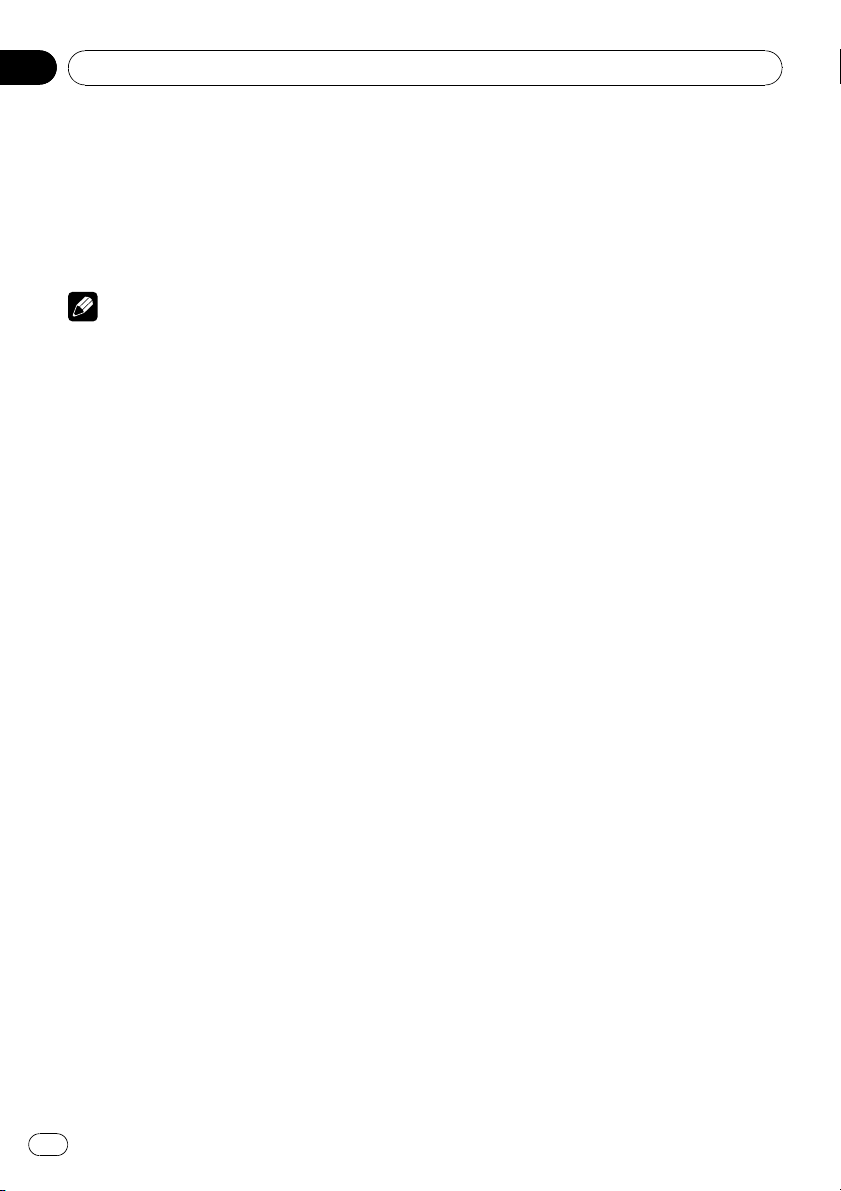
Section
03
Utilisation de l’appareil
4 Touchez TA pendant la réception d’un
bulletin d’informations routières pour
abandonner cette réception.
La source d’origine est rétablie mais le syntoniseur demeure en attente d’un bulletin d’informations routières aussi longtemps que
vous ne touchez pas de nouveau TA.
Remarques
! À la fin d’un bulletin d’informations routières,
l’appareil choisit à nouveau la source écoutée
avant la diffusion du bulletin.
! Lorsque la fonction TA est en service, l’accord
automatique et la mémoire des meilleures stations (BSM) ne peuvent concerner qu’une station TP ou une station TP de réseau étendu.
Utilisation des fonctions PTY
Vous pouvez rechercher une station par son
code PTY (type de programme).
Recherche d’une station RDS en
utilisant le code PTY
Vous pouvez rechercher une station qui diffuse un type général de programme mentionné dans la liste à la page suivante.
1 Touchez PTY sur le menu des fonctions.
2 Touchez c ou d pour choisir le type de
programme.
Il y a quatre types de programmes :
News&Inf—Popular—Classics—Others
3 Touchez d pour lancer la recherche.
Cet appareil recherche une station qui diffuse
ce type de programme. Quand une station est
trouvée, son nom de service de programme
est affiché.
La liste des types d ’émission (code d’identification du type de programme) est donnée à la
page suivante.
# Touchez c pour abandonner la recherche.
# Le type de l’émission captée peut différer de
celui indiqué par le code PTY transmis.
# Si aucune station ne diffuse d’émission du
type choisi, l’indication NOT FOUND s’affiche
pendant environ deux secondes puis le syntoniseur s’accorde sur la fréquence d’origine.
Utilisation de l’ interruption pour
réception d’un bulletin d’informations
Quand un programme d’informations est diffusé par une station d’informations ayant un
code PTY, l’appareil peut basculer de n’importe
quelle station sur la station de diffusion d’informations. Quand le programme d’informations se termine, la réception du programme
précédent reprend.
% Touchez NEWS sur le menu des fonctions.
La mise en attente de l’interruption pour réception d’un bulletin d’informations est maintenant activée.
# Pour mettre hors service l’interruption pour ré-
ception d’un bulletin d’informations, touchez de
nouveau NEWS.
# La réception du programme d’informations
peut être abandonnée en touchant NEWS.
Réception d’une alarme PTY
Quand le code d’alerte PTYest émis, l’appareil
le reçoit automatiquement (ALARM s’affiche).
Quand l’émission est terminée, le système revient à la source précédente.
Réception d’un message écrit
diffusé par radio
Le syntoniseur est conçu pour afficher les
messages écrits diffusés par radio qui peuvent
être diffusés par les stations RDS ; ces messages peuvent être de nature diverse comme le
nom de la station, le titre de l’œuvre diffusée
ou le nom de l’artiste.
! Le syntoniseur sauvegarde automatique-
ment les trois derniers messages écrits diffusés par radio reçus ; le plus ancien de
ces messages est effacé dès qu’un nouveau message est reçu.
22
Fr
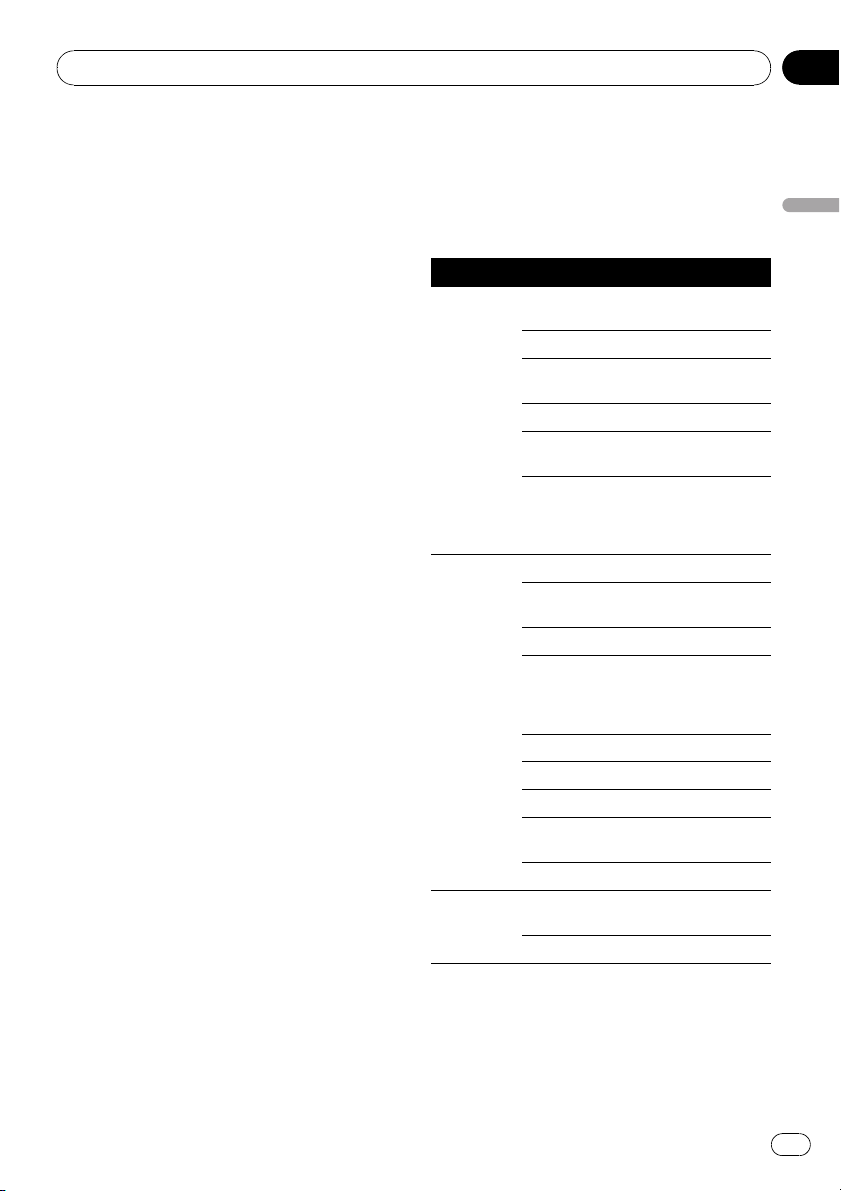
Utilisation de l’appareil
Section
03
Affichage d’un message écrit diffusé
par radio
Vous pouvez afficher le message écrit tout
juste reçu ou les trois derniers messages
écrits diffusés par radio.
1 Touchez TEXT pour afficher le message
écrit diffusé par radio.
Le message écrit diffusé par la station en
cours d’émission est affiché.
# Vous pouvez supprimer l’affichage du mes-
sage écrit diffusé par radio en touchant ESC.
# L’indication NO TEXT s’affiche en l’absence
de réception d’un message écrit diffusé par la
radio.
2 Touchez PREV ou NEXT pour relire les
trois derniers messages écrits diffusés par
radio.
Toucher PREV ou NEXT fait basculer entre l’affichage du message tout juste reçu et celui
des trois derniers messages écrits diffusés par
radio.
# Si aucun message écrit diffusé par radio n’a
été mis en mémoire, les indications affichées ne
sont pas modifiées.
Mise en mémoire et rappel d’un
message écrit diffusé par radio
Vous pouvez utiliser les touches MEMO 1 à
MEMO 6 pour mettre en mémoire jusqu’à six
messages écrits diffusés par radio.
1 Affichez le message écrit diffusé par
radio que vous désirez mettre en mémoire.
Reportez-vous à cette page, Affichage d’un
message écrit diffusé par radio.
2 Touchez de façon prolongée une des
touches MEMO 1 à MEMO 6 pour sauvegarder le message écrit diffusé par radio
sélectionné.
Le numéro de la mémoire s’affiche et le message écrit diffusé par radio sélectionné est mis
en mémoire.
Lorsque vous appuyez à nouveau sur cette touche, le message écrit diffusé par radio s’affiche.
Liste des codes PTY
Généralités Spécifique Type de programme
News&Inf News Courts bulletins d’infor-
mations
Affairs Actualités
Info Informations générales
et conseils
Sport Sports
Weather Bulletins et prévisions
météorologiques
Finance Cours de la bourse et
compte-rendus
commerciaux ou financiers, etc.
Popular Pop Mus Musique populaire
Rock Mus Musique contempo-
raine
Easy Mus Musique légère
Oth Mus Autres genres musi-
caux n’appartenant pas
aux catégories ci-dessus
Jazz Jazz
Country Musique Country
Nat Mus Musique nationale
Oldies Musique du bon vieux
temps
Folk Mus Musique folklorique
Classics L. Class Musique classique lé-
gère
Classic Musique classique
Utilisation de l’appareil
23
Fr
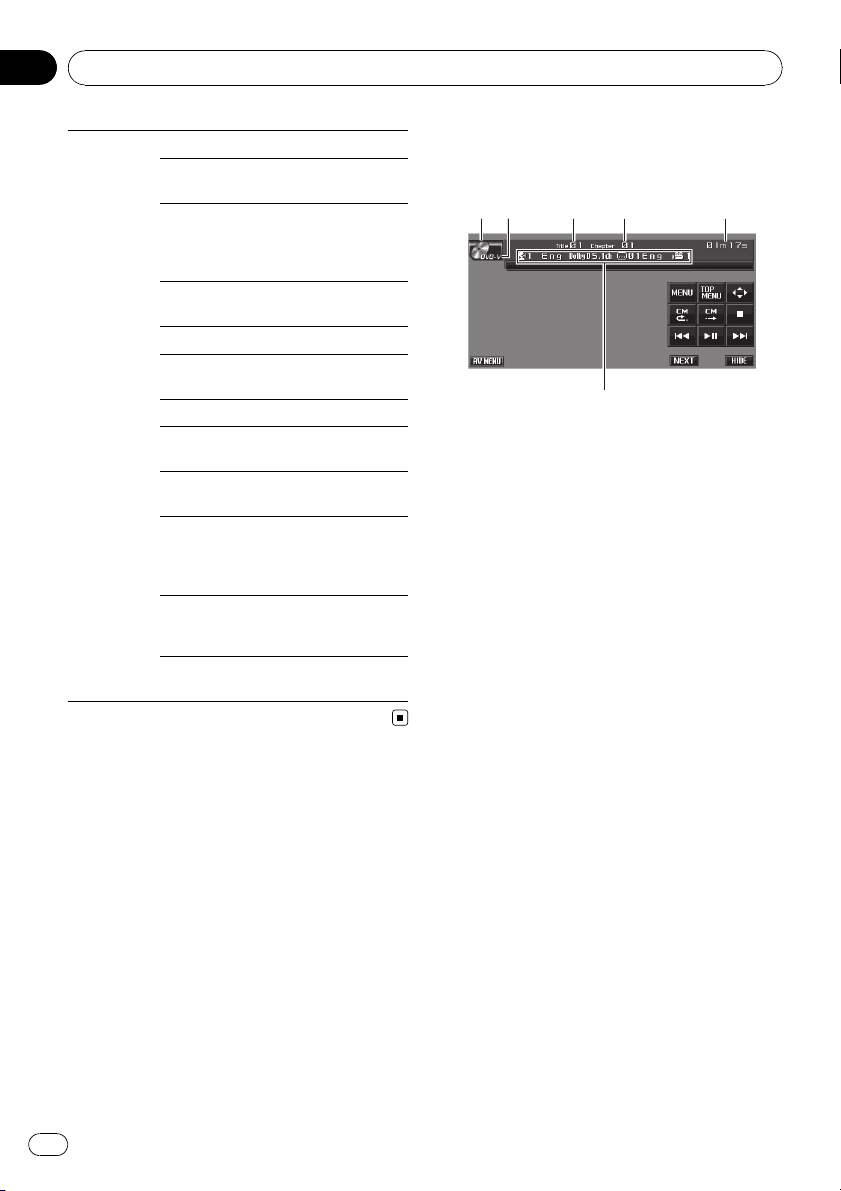
3
26145
Section
03
Utilisation de l’appareil
Others Educate Programmes éducatifs
Drama Pièces de théâtre et sé-
ries radiophoniques
Culture Émissions culturelles
couvrant tous les aspects nationaux ou régionaux
Science Nature, science et tech-
nologie
Varied Émissions de variétés
Children Émissions destinées
aux enfants
Social Sujets de société
Religion Émissions et services
religieux
Phone In Programmes à ligne ou-
verte
Touring Programmes de voya-
ge ; ne comprend pas
les bulletins d’informations routières
Leisure Émissions traitant des
passe-temps et des activités de divertissement
Document Émissions à caractère
documentaire
Lecteur de DVD intégré
Opérations de base
1 Icône de la source
2 Indicateur de média
Indique le type du disque en cours de lecture.
3 Indicateur de numéro de titre/dossier
DVD : indique le titre en cours de lecture.
Audio compressé et DivX : indique le dossier
en cours de lecture.
4 Indicateur du numéro de chapitre/plage/fi-
chier
DVD : indique le chapitre en cours de lecture.
CD Vidéo et CD : indique la plage en cours de
lecture.
Audio compressé et DivX : indique le fichier
en cours de lecture.
5 Indicateur du temps de lecture
6 Zone message variable
DVD vidéo : indique la langue des sous-titres,
la langue audio et l’angle de vue.
CD TEXT, audio compressé, DivX et DVD-VR:
indique les informations textuelles du disque
en cours de lecture.
24
1 Introduisez un disque dans le logement
de chargement des disques.
La lecture commence automatiquement.
# Assurez-vous de mettre le côté étiquette
du disque vers le haut.
# Après avoir inséré un disque, utilisez les touches du clavier tactile pour sélectionner le lecteur
de DVD.
Fr
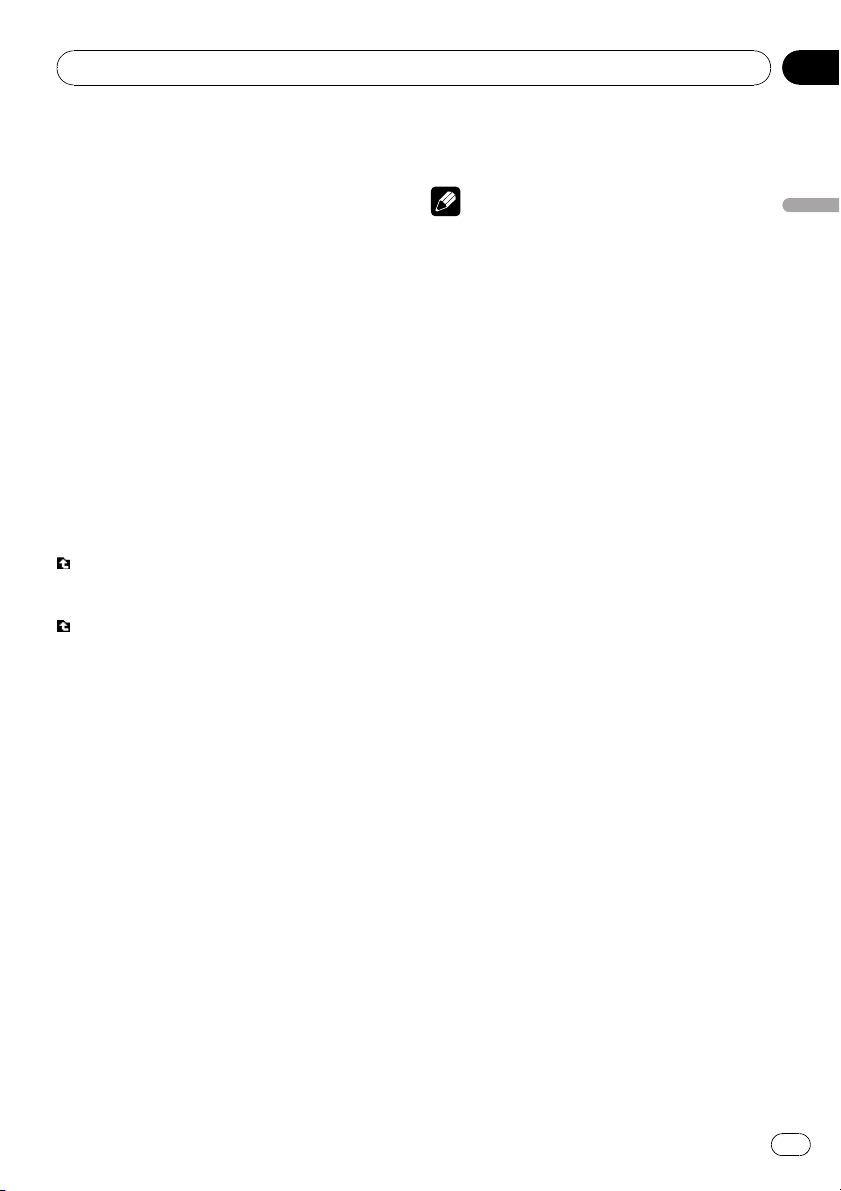
Utilisation de l’appareil
Section
03
# Quand la fonction de lecture automatique est
en service, cet appareil annule le menu DVD et
démarre automatiquement la lecture à partir du
premier chapitre du premier titre. Reportez-vous
à la page 31, Lecture automatique des DVD.
# Avec certains disques DVD, un menu peut
être affiché. (Reportez-vous à la page suivante,
Utilisation du menu DVD.)
# Avec un CD Vidéo disposant de la fonction
PBC (contrôle de la lecture), un menu est affiché.
(Reportez-vous à la page 27, Lecture PBC.)
# Pour éjecter un disque, appuyez sur h (éjec-
tion).
2 Touchez l’écran pour afficher les touches du clavier tactile.
3 Lors de la lecture d’audio compressé ou
de DivX, touchez a ou b pour sélectionner
un dossier.
# Pour retourner au dossier 01 (ROOT), touchez
de façon prolongée. Toutefois, si le dossier 01
(ROOT) ne contient pas de fichier, la lecture
commence au dossier 02.
s’affiche uniquement lorsque la liste est utilisée.
4 Pour atteindre un chapitre/une plage
précédent(e) ou suivant(e), touchez brièvement o ou p.
# Pendant la lecture PBC, un menu peut être affiché si vous effectuez ces opérations.
5 Pour effectuer une avance rapide ou un
retour rapide, maintenez le doigt sur o
ou p.
Si vous touchez o ou p de façon continue pendant cinq secondes lors de la lecture
d’un DVD, d’un DivX ou d’un CD Vidéo, l’icône
m ou n est mise en surbrillance. Lorsque
cela arrive, le retour rapide ou l’avance rapide
continue même si vous relâchez o ou p.
Pour reprendre la lecture à un point désiré,
touchez de.
# Lors de la lecture d’un DVD vidéo ou d’un CD
Vidéo, le retour rapide ou l’avance rapide peuvent
ne pas être possibles à certains endroits sur cer-
tains disques. Dans ce cas, la lecture normale reprend automatiquement.
Remarques
! Si vous n’utilisez pas les touches du clavier
tactile dans les 30 secondes, elles disparaissent automatiquement pendant la visualisation d’images vidéo.
! Lisez les précautions concernant les disques
et le lecteur à la page 95, Conseils sur la mani-
pulation des disques et du lecteur.
! Si un message d’erreur tel que ERROR-02-XX
s’affiche, reportez-vous à la page 91, Messa-
ges d’erreur.
! Si la fonction signet est en service, la lecture
du DVD reprend à partir du point sélectionné.
Pour plus de détails, reportez-vous à la page
28, Reprendre la lecture (Signet).
! Si un disque contient un mélange de divers
types de fichiers média tels que DivX et MP3,
vous pouvez basculer entre les types de fichiers média à lire. Reportez-vous à la page
suivante, Changement de type de fichier média.
! Il y a parfois un délai entre la commande de
lecture d’un disque et le début de l’émission
du son. Au moment de la lecture du format,
FORMAT READ s’affiche.
! Lors de la lecture de fichiers enregistrés
comme des fichiers VBR (débit binaire variable), le temps de lecture n’est pas affiché
correctement si on utilise des opérations d’avance rapide ou de retour rapide.
! Pendant la lecture de fichiers WMA, la liste
des titres d’album ne s’affiche pas.
! Si les caractères enregistrés sur le disque ne
sont pas compatibles avec cet appareil, ils ne
seront pas affichés.
Utilisation de l’appareil
25
Fr
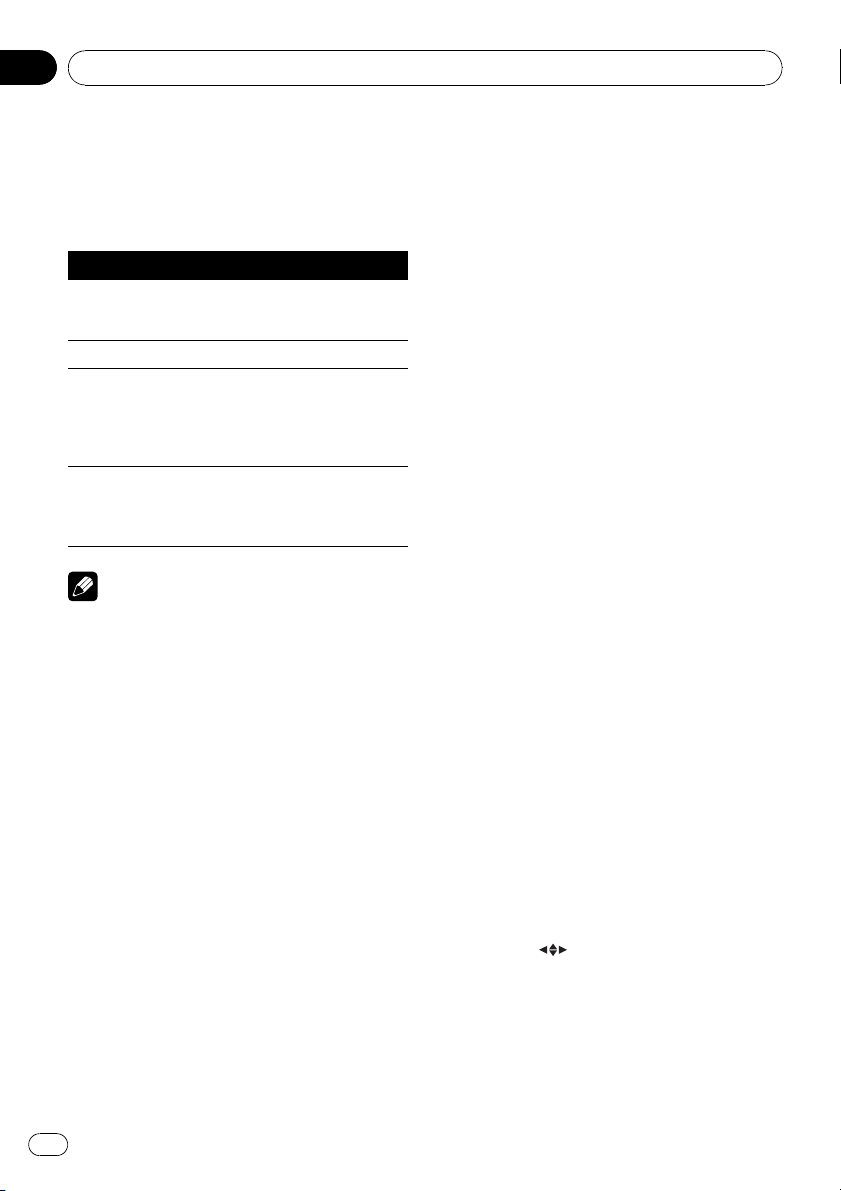
Section
03
Utilisation de l’appareil
Commandes de base de la lecture
Le tableau suivant donne les commandes de
base pour la lecture des disques. Les chapitres suivants traitent les autres fonctionnalités
de lecture de façon plus détaillée.
Touche Fonction
de
g Arrête la lecture.
o
p
Vous constaterez peut-être que, avec certains disques DVD ou CD Vidéo, certaines commandes de
lecture ne fonctionnent pas dans certaines parties du disque. Il ne s’agit pas d’un dysfonctionnement.
Démarre la lecture, met en pause un
disque en cours de lecture ou redémarre
un disque en pause.
Saute au début de la plage musical e, du
chapitre ou du fichier en cours, puis aux
plages/chapitres/fichiers précédents.
! Effectue un retour rapide en touchant
o de façon prolongée.
Saute à la plage, au chapitre ou au fichier
suivant.
! Effectue une avance rapide en tou-
chant p de façon prolongée.
Remarque
Changement de type de fichier
média
Quand vous lisez un disque contenant un mélange de divers types de fichiers média tels
que DivX et MP3, vous pouvez basculer entre
les types de fichiers média à lire.
! Cet appareil permet de lire les types de fi-
chier média suivants enregistrés sur des
disques CD-R/RW/ROM.
— Données audio (CD-DA)
— Fichiers audio compressé (WMA/MP3/
AAC)
— Fichiers vidéo DivX
! Dans le cas d’un DVD-R/RW/ROM, cet ap-
pareil ne permet pas la lecture de données
audio (CD-DA).
% Touchez MEDIA pour changer de type
de fichier média.
Touchez MEDIA de manière répétée pour passer d’un des types de fichiers média suivants à
l’autre :
CD (données audio (CD-DA))—
WMA/MP3/AAC (audio compressé)—DivX
(fichiers vidéo DivX)
Utilisation du menu DVD
Certains DVD vous permettent de sélectionner
dans le contenu du disque à l’aide d’un menu.
! Cette fonction est disponible pour les DVD
vidéo.
! Vous pouvez afficher le menu en touchant
MENU ou TOP MENU pendant la lecture
d’un disque. Toucher à nouveau l’ une ou
l’autre de ces touches vous permet de démarrer la lecture à partir de l’endroit sélectionné dans le menu. Pour les détails,
reportez-vous aux instructions fournies
avec le disque.
Utilisation de la commande tactile
directe du menu DVD
Cette fonction vous permet d’utiliser le menu
DVD en touchant directement les éléments de
menu.
% Touchez l’élément de menu désiré di-
rectement sur le menu DVD.
# Selon le contenu des disques DVD, cette fonction peut ne pas fonctionner correctement. Dans
ce cas, l’utilisation des touches du clavier tactile
permet d’accéder au menu DVD.
Utilisation des touches du clavier tactile
1 Touchez pour afficher les touches
du clavier tactile afin d’utiliser le menu
DVD.
# Quand les touches du clavier tactile ne sont
pas affichées, vous pouvez les afficher en touchant l’écran.
# Pour passer à la commande tactile directe du
menu DVD, touchez TOUCH.
26
Fr
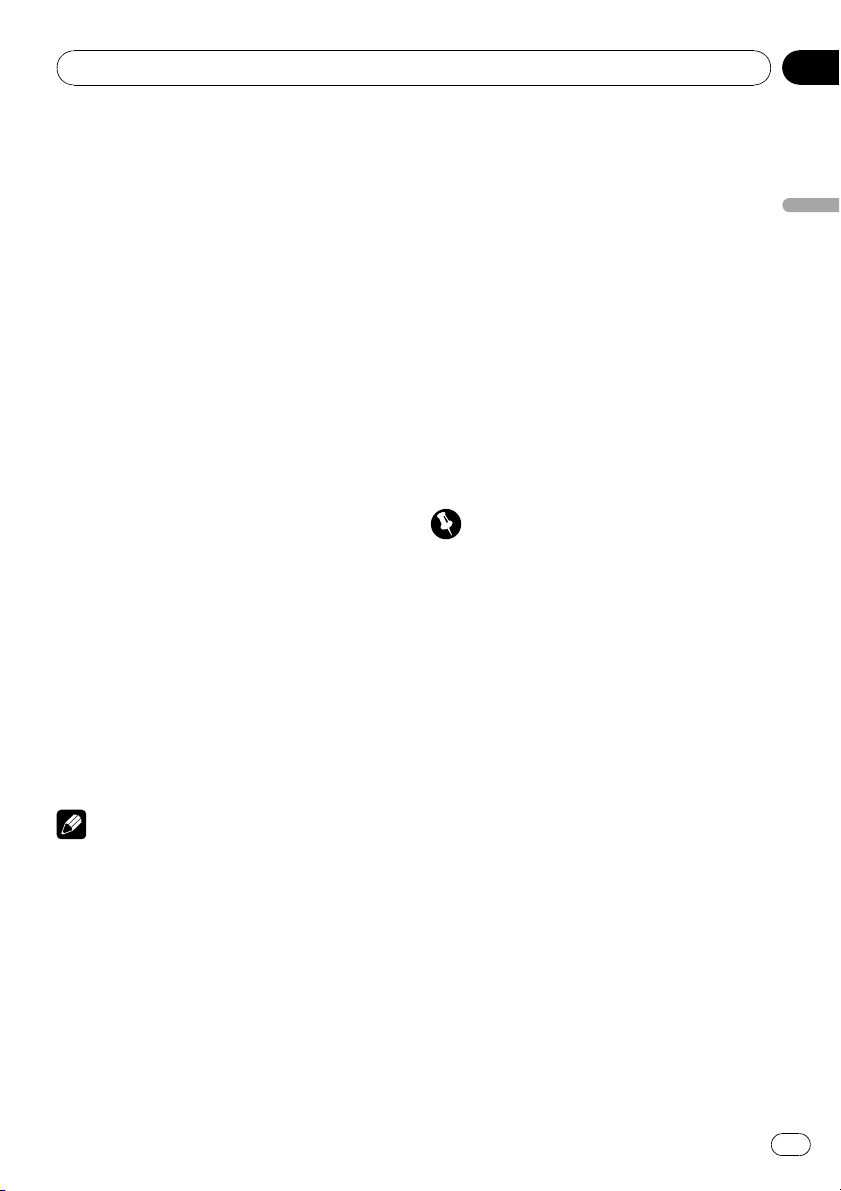
Utilisation de l’appareil
Section
03
2 Touchez a, b, c ou d pour sélectionner
l’élément de menu désiré.
3 Touchez ENTER.
La lecture commence à partir de l’élément du
menu sélectionné.
# La façon d’afficher le menu est différente
selon le disque.
Lecture PBC
Pendant la lecture de CD Vidéo disposant de
la fonction PBC (Contrôle de la lecture),
PBC ON est affiché. Vous pouvez utiliser le
menu PBC avec la touche 10Key.
! Cette fonction est disponible pour les CD
Vidéo.
1 Quand le menu PBC est affiché, touchez
SEARCH puis touchez 10Key.
# Avec certains disques, le menu peut comporter deux pages ou plus. Dans ce cas, touchez
o ou p pour afficher le menu suivant ou précédent.
2 Touchez une des touches 0 à 9 correspondant à un numéro de menu puis touchez ENTER pour démarrer la lecture.
La lecture commence à partir de l’élément du
menu sélectionné.
3 Touchez ESC pour cacher les touches du
clavier tactile.
Remarques
! Vous pouvez afficher le menu en touchant
RETURN pendant la lecture PBC. Pour les détails, reportez-vous aux instructions fournies
avec le disque.
! La lecture PBC d’un CD Vidéo ne peut pas
être annulée.
! Pendant la lecture de CD Vidéo supportant la
fonction PBC (Contrôle de la lecture), les fonctions PBC ON, recherche et recherche temporelle ne peuvent pas être utilisées, et vous ne
pouvez pas sélectionner l’étendue de la répétition de lecture.
Lecture du contenu VOD d’un DivX
Certains contenus VOD (vidéo à la demande)
DivX peuvent être joués seulement un nombre
de fois fixé. Quand vous chargez un disque
contenant ce type de contenu VOD DivX, le
nombre restant de lectures est affiché sur l’écran et vous avez alors le choix de lire le
disque (utilisant ainsi une des lectures autorisées restantes), ou d’arrêter. Si vous chargez
un disque qui contient un contenu VOD DivX
expiré (par exemple, un contenu avec zéro lectures restantes), Rental Expired. s’affiche.
! Si votre contenu VOD DivX permet un nom-
bre de lectures illimité, vous pouvez charger le disque dans votre lecteur et en jouer
le contenu aussi souvent que vous le voulez, et aucun message n’est affiché.
Important
! Pour pouvoir jouer un contenu VOD DivX sur
cet appareil, vous devez d’abord enregistrer
l’appareil auprès de votre fournisseur de
contenu VOD DivX. Pour des informations sur
votre code d’enregistrement, reportez-vous à
la page 47, Affichage de votre code d’enregistre-
ment VOD DivX
! Le contenu VOD DivX est protégé par un sys-
tème DRM (Digital Rights Management). Ceci
restreint la lecture du contenu à des appareils
spécifiques, enregistrés.
®
.
% Si le message est affiché après le chargement d’un disque contenant un contenu
VOD DivX, touchez PLAY.
La lecture du contenu VOD DivX démarrera.
# Pour sauter au fichier suivant, touchez
NEXT PLAY.
# Si vous ne voulez pas jouer le contenu VOD
DivX, touchez STOP.
Saut arrière ou avant vers un
autre titre
! Cette fonction est disponible pour les DVD.
®
Utilisation de l’appareil
27
Fr
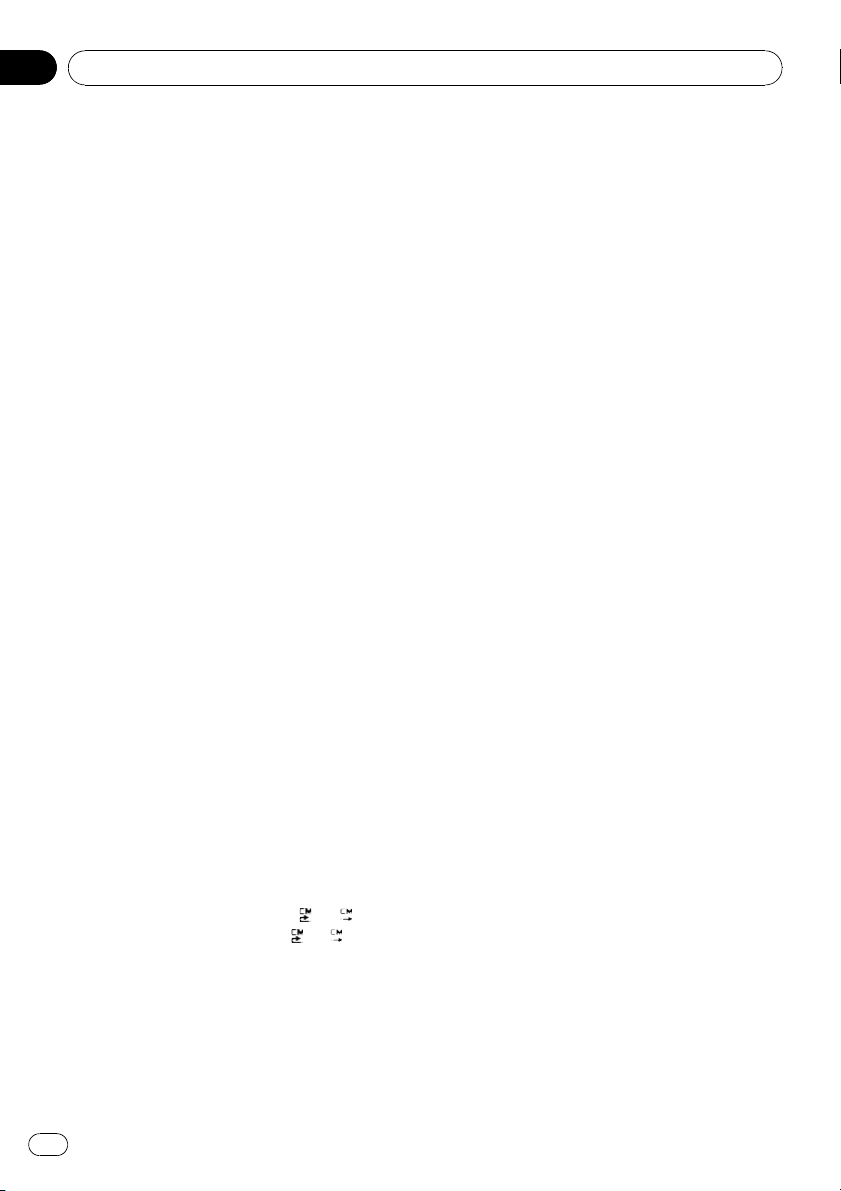
Section
03
Utilisation de l’appareil
% Pour atteindre un titre précédent ou
suivant, touchez a ou b.
Toucher a fait sauter au début du titre suivant.
Toucher b fait sauter au début du titre précédent.
Les numéros des titres sont affichés pendant
huit secondes.
# Pour changer de groupe de touches du clavier
tactile, touchez NEXT ou PREV.
Sélection du mode de lecture
Vous disposez de deux méthodes pour lire un
disque DVD-VR, ORIGINAL (original) et
PLAYLIST (liste de lecture).
! Les titres créés avec des enregistreurs DVD
sont appelés originaux. Les titres, basés
sur l’original et réorganisés, sont appelés
listes de lecture. Des listes de lecture sont
créées sur les disques DVD-R/RW.
! Cette fonction est disponible pour les DVD-
VR.
% Touchez MODE CHANGE pour changer
le mode de lecture.
Si le mode de lecture est changé, la lecture
commence à partir du début du mode de lecture sélectionné.
Saut de pub
Cette fonction saute une image reproduite
pendant une durée spécifiée. Si le disque en
cours de lecture contient des publicités, il est
possible de les sauter.
! Cette fonction est disponible pour les DVD.
% Pour sauter progressivement vers l’ar-
rière ou vers l’avant, touchez
Chaque fois que vous touchez
de saut change dans l’ordre suivant:
CM back (saut de pub en arrière)
5 sec.—15 sec.—30 sec.—1,0 min.—2,0
min.—3,0 min.—0 sec.
CM skip (saut de pub en avant)
30 sec.—1,0 min.—1,5 min.—2,0 min.—3,0
min.—5,0 min.—10,0 min.—0 sec.
ou .
ou , le pas
Reprendre la lecture (Signet)
La fonction signet vous permet de reprendre la
lecture à partir d’une scène sélectionnée la
prochaine fois que le disque est chargé.
! Cette fonction est disponible pour les DVD
vidéo.
% Pendant la lecture, touchez
BOOKMARK au point où vous voulez reprendre la lecture la prochaine fois.
La scène sélectionnée sera marquée par un signet de façon que la lecture reprenne à partir
de ce point la prochaine fois. Vous pouvez définir des signets pour un maximum de cinq disques. Après cela, le signet le plus ancien est
remplacé par le nouveau.
# Pour changer de groupe de touches du clavier
tactile, touchez NEXT ou PREV.
# Pour supprimer le signet sur un disque, touchez de façon prolongée BOOKMARK pendant la
lecture.
# Vous pouvez aussi définir un signet sur un
disque en appuyant de façon prolongée sur
EJECT au point où vous voulez créer le signet. La
prochaine fois que vous chargez le disque, la lecture reprendra à partir du point marqué par le signet. Remarquez qu’avec cette méthode vous
pouvez ne créer de signet que pour un seul
disque. Pour supprimer le signet sur un disque,
appuyez sur EJECT.
Recherche de la partie que vous
voulez lire
Vous pouvez utiliser la fonction de recherche
pour trouver la partie que vous voulez lire.
! Cette fonction est disponible pour les DVD,
les disques DivX et les CD Vidéo.
! La recherche d’un chapitre, la recherche
d’une plage et la recherche temporelle ne
sont pas possibles quand la lecture du
disque est arrêtée.
! Pendant la lecture de CD Vidéo disposant
de la fonction PBC (contrôle de la lecture),
cette fonction ne peut pas être utilisée.
28
Fr
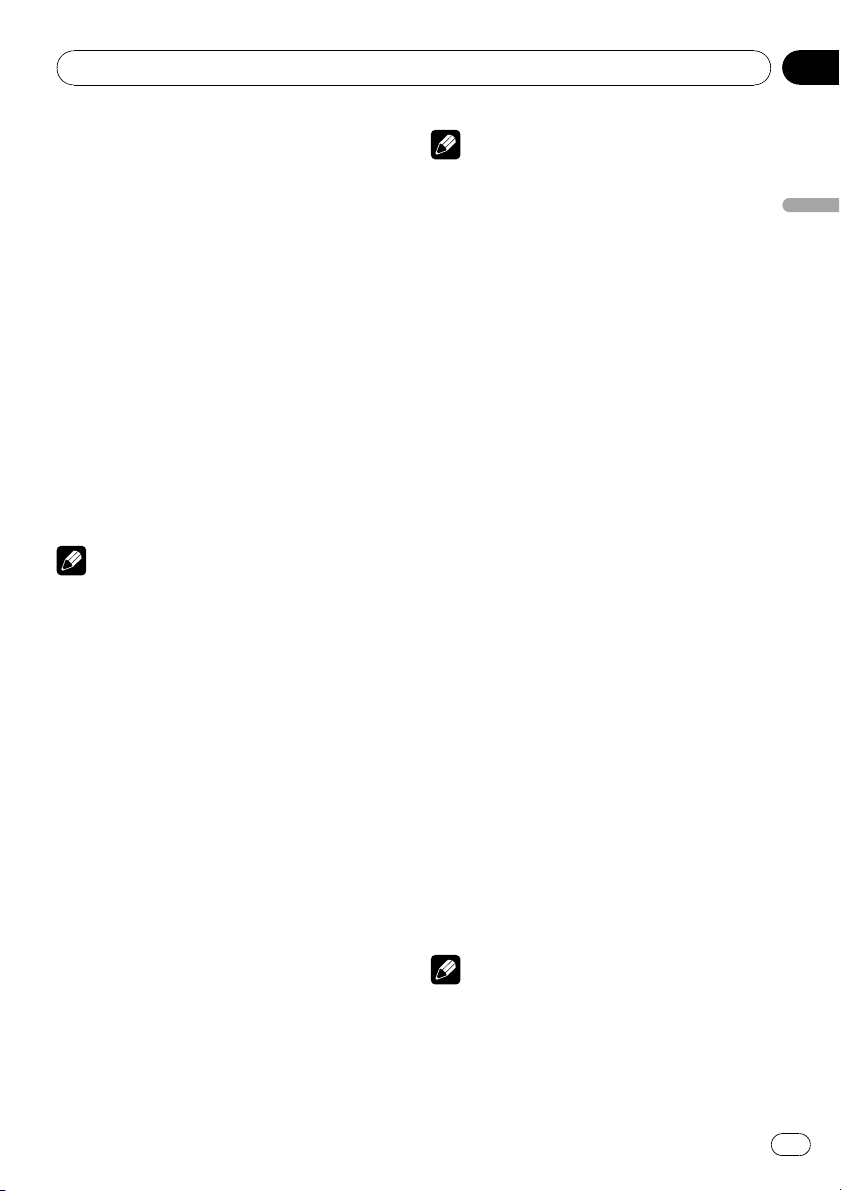
Utilisation de l’appareil
Section
03
1 Touchez SEARCH.
# Pour changer de groupe de touches du clavier
tactile, touchez NEXT ou PREV.
2 Touchez l’option de recherche désirée
(par exemple, CHAP.).
# Vous ne pouvez pas effectuer cette étape pendant la lecture d’un disque DivX.
3 Touchez 0 à 9 pour saisir le numéro désiré.
# Pour annuler les chiffres entrés, touchez C.
# En recherche temporelle, pour choisir 1 heure
11 minutes, convertissez le temps en 71 minutes
00 secondes et touchez 7, 1, 0 et 0 dans cet
ordre.
4 Touchez ENTER.
Cela démarre la lecture à partir de la partie sélectionnée.
Remarque
Avec les disques DVD qui offrent un menu, vous
pouvez aussi toucher MENU ou TOP MENU puis
faire les sélections à partir du menu affiché.
Changement de la langue audio
pendant la lecture (Multi-audio)
Les DVD peuvent offrir différentes langues et
différents systèmes (Dolby Digital, DTS, etc.)
pour la lecture audio. Avec les DVD supportant des enregistrements multi-audio, vous
pouvez changer de langue/de système audio
pendant la lecture.
! Cette fonction est disponible pour les DVD
et disques DivX.
% Touchez AUDIO pendant la lecture.
Chaque fois que vous touchez AUDIO, cela
change le système audio.
# Pour changer de groupe de touches du clavier
tactile, touchez NEXT ou PREV.
Remarques
! Avec certains DVD, le changement de langue/
système audio ne peut être possible qu’en utilisant l’affichage d’un menu.
! Vous pouvez utiliser DVD SETUP pour chan-
ger de langue/système audio. Pour les détails,
reportez-vous à la page 44, Choix de la langue
audio.
! Seule la sortie numérique est possible pour
l’audio DTS. Si les sorties numériques optiques de cet appareil ne sont pas connectées,
l’audio DTS ne sera pas émis, vous devez
alors sélectionner un autre réglage audio que
DTS.
! Des indications affichées telles que Dolby D
et 5.1ch indiquent le système audio enregistré
sur le DVD. Selon le réglage, la lecture peut
ne pas s’effectuer avec le même système
audio que celui qui est indiqué.
! Toucher AUDIO pendant l’avance rapide/re-
tour rapide, la pause ou la lecture au ralenti
ramène à la lecture normale.
Changement de la langue des
sous-titres pendant la lecture
(Multi-sous-titres)
Avec les DVD supportant des enregistrements
multi-sous-titres, vous pouvez changer de langue des sous-titres pendant la lecture.
! Cette fonction est disponible pour les DVD
et disques DivX.
% Touchez SUBTITLE pendant la lecture.
Chaque fois que vous touchez SUBTITLE, cela
change la langue des sous-titres.
# Pour changer de groupe de touches du clavier
tactile, touchez NEXT ou PREV.
Remarques
! Avec certains DVD, le changement de langue
des sous-titres ne peut être possible qu’en utilisant l’affichage d’un menu.
Utilisation de l’appareil
29
Fr
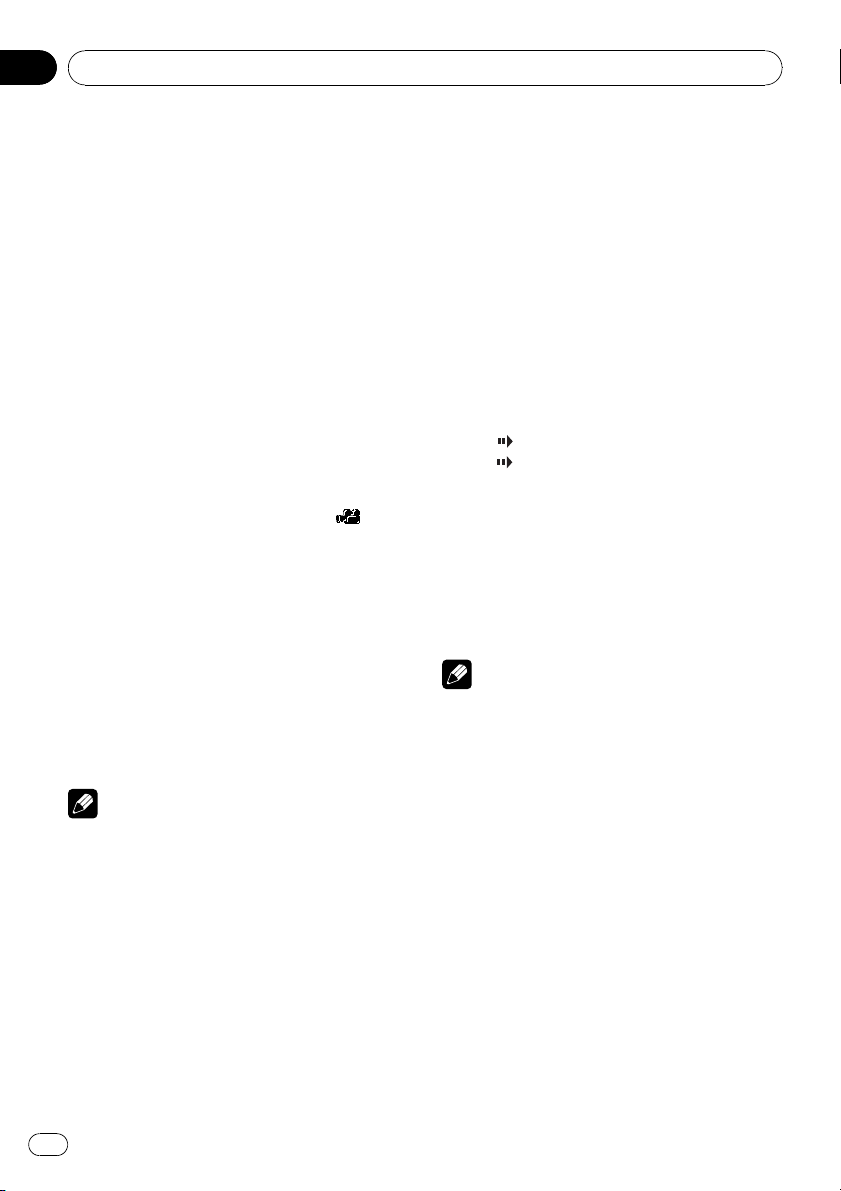
Section
03
Utilisation de l’appareil
! Vous pouvez aussi utiliser DVD SETUP pour
changer la langue des sous-titres. Pour les détails, reportez-vous à la page 43, Choix de la
langue des sous-titres.
! Toucher SUBTITLE pendant l’avance rapide/re-
tour rapide, la pause ou la lecture au ralenti
ramène à la lecture normale.
Changement de l’angle de vue
pendant la lecture (Multi-angle)
Avec les DVD offrant des enregistrements
multi-angle (scènes filmées sous plusieurs angles), vous pouvez changer d’angle de vue
pendant la lecture.
! Cette fonction est disponible pour les DVD
vidéo.
! Pendant la lecture d’une scène prise sous
plusieurs angles, l’icône d’angle
est
affichée. Pour mettre l’affichage de l’icône
d’angle en service ou hors service, utilisez
DVD SETUP. Pour les détails, reportez-vous
à la page 45, Configuration de l’affichage de
l’icône d’angle.
% Touchez ANGLE pendant la lecture
d’une scène filmée sous plusieurs angles.
Chaque fois que vous touchez ANGLE, cela
change l’angle de vue.
# Pour changer de groupe de touches du clavier
tactile, touchez NEXT ou PREV.
Remarque
Toucher ANGLE pendant l’avance rapide/retour
rapide, la pause ou la lecture au ralenti ramène à
la lecture normale.
Lecture image par image
Cette fonction vous permet d’avancer image
par image pendant la lecture.
! Cette fonction est disponible pour les DVD
et CD Vidéo.
% Touchez r pendant la lecture.
Chaque fois que vous touchez r, vous avancez d’une image.
# Touchez de pour revenir à la lecture normale.
# Pour changer de groupe de touches du clavier
tactile, touchez NEXT ou PREV.
# Avec certains disques, il est possible que les
images ne soient pas nettes en lecture image par
image.
Lecture au ralenti
Cette fonction vous permet de ralentir la vitesse de lecture.
! Cette fonction est disponible pour les DVD
et CD Vidéo.
% Touchez r de façon continue jusqu’ à
ce que
L’ icône
s’affiche pendant la lecture.
est affichée, la lecture avant au ra-
lenti commence.
# Toucher r pendant la lecture au ralenti vous
permet de changer la vitesse de lecture en quatre
pas comme suit :
1/16—1/8—1/4—1/2
# Pour changer de groupe de touches du clavier
tactile, touchez NEXT ou PREV.
# Touchez de pour revenir à la lecture normale.
Remarques
! Il n’y a pas de son pendant la lecture au ralen-
ti.
! Avec certains disques, il est possible que les
images ne soient pas nettes en lecture au ralenti.
! La lecture au ralenti en arrière n’est pas pos-
sible.
Retour à la scène spécifiée
Vous pouvez revenir à la scène pour laquelle
un retour a été préprogrammé sur le DVD en
cours de lecture.
! Cette fonction est disponible pour les DVD
vidéo.
% Touchez RETURN pour revenir à la
scène spécifiée.
# Pour changer de groupe de touches du clavier
tactile, touchez NEXT ou PREV.
30
Fr
